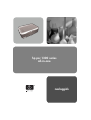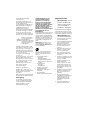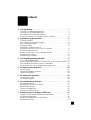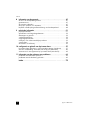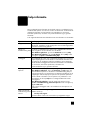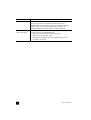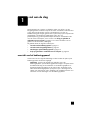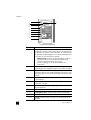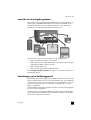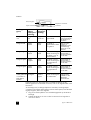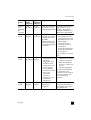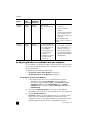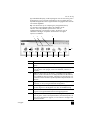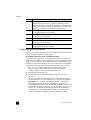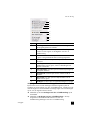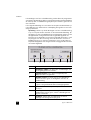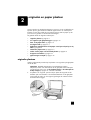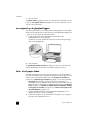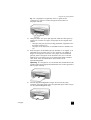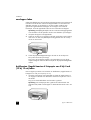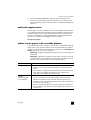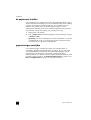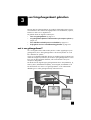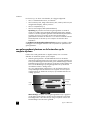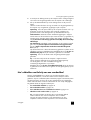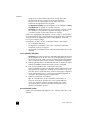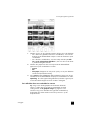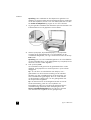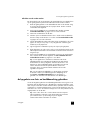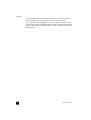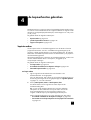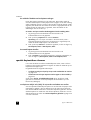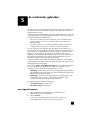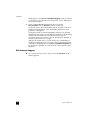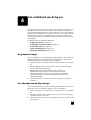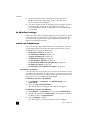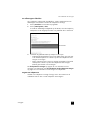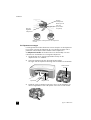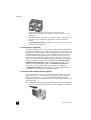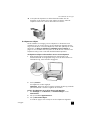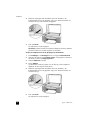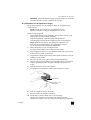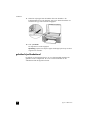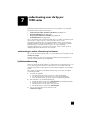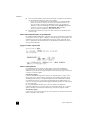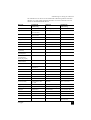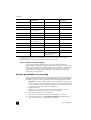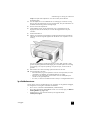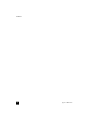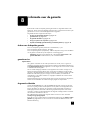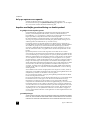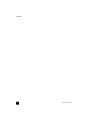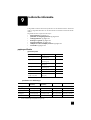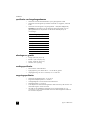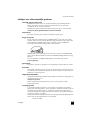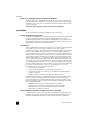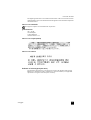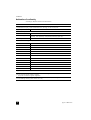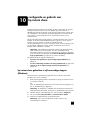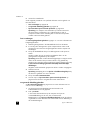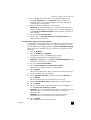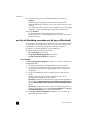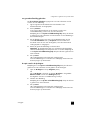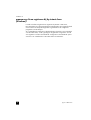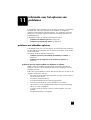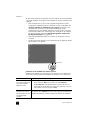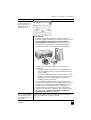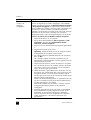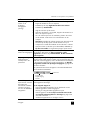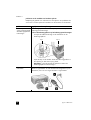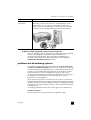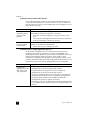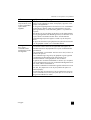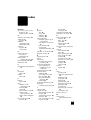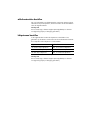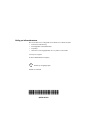hp psc 1300 series
all-in-one
naslaggids

© Copyright Hewlett-Packard
Company 2003
Alle rechten voorbehouden. Geen
enkel gedeelte uit dit document mag
worden gefotokopieerd,
verveelvoudigd of vertaald naar een
andere taal zonder voorafgaande
schriftelijke toestemming van
Hewlett-Packard Company.
Bij dit product wordt gebruikgemaakt
van de PDF-technologie van Adobe,
waarin een toepassing van LZW
verwerkt is die in licentie is gegeven in
het kader van U.S. Patent 4.558.302.
Gedeelten onder copyright © 1989-
2003 Palomar Software Inc. In de HP
PSC 1300 Series is technologie voor
printerstuurprogramma's opgenomen
onder licentie van Palomar Software,
Inc. www.palomar.com
Copyright © 1999-2003 Apple
Computer, Inc.
Apple, het Apple-logo, Mac, het Mac-
logo, Macintosh en Mac OS zijn
handelsmerken van Apple Computer,
Inc., gedeponeerd in de Verenigde
Staten en andere landen.
Publicatienummer: Q3500-90160
Eerste uitgave: juli 2003
Gedrukt in Duitsland.
Windows
®
, Windows NT
®
,
Windows ME
®
, Windows XP
®
en
Windows 2000
®
zijn gedeponeerde
-handelsmerken van Microsoft
Corporation.
Intel
®
en Pentium
®
zijn gedeponeerde
handelsmerken van Intel Corporation.
kennisgeving
De informatie in dit document kan
zonder voorafgaande kennisgeving
worden gewijzigd en houdt geen
enkele verplichting in voor de
Hewlett-Packard Company.
Hewlett-Packard kan niet
verantwoordelijk worden
gehouden voor eventuele
fouten in deze documentatie,
noch kan er op enige wijze
expliciete of impliciete garantie
aan dit materiaal worden
ontleend, inclusief, maar niet
beperkt tot, de impliciete
garanties van verkoopbaarheid
en geschiktheid voor een
bepaald doel.
De Hewlett-Packard Company kan niet
aansprakelijk worden gehouden voor
enige incidentele of gevolgschade in
verband met, of voortvloeiende uit het
verstrekken van dit document en de
software die hierin wordt beschreven
of de prestaties of het gebruik van
beide.
Opmerking: Informatie over de
voorschriften kunt u vinden in het
hoofdstuk technische informatie elders
in deze handleiding.
Het is in veel landen wettelijk niet
toegestaan de volgende items te
kopiëren. Win bij twijfel juridisch
advies in.
• Overheidsdocumenten:
- Paspoorten
- Immigratiepapieren
- Bepaalde dienstplichtstukken
- Identiteisbewijzen, -kaarten of -
insignes
•Overheidszegels:
- Postzegels
- Voedselbonnen
• Cheques of wissels van
overheidsinstellingen
• Bankbiljetten, reischeques of
postwissels
•Depositobewijzen
• Werken waarop auteursrecht rust
Veiligheidsinformatie
Waarschuwing! Stel het
product niet bloot aan
regen of vocht om het
risico van brand of
schokken te voorkomen.
Volg altijd de standaard veiligheids-
voorschriften bij het gebruik van dit
product om verwondingen door brand
of elektrische schokken te voorkomen.
Waarschuwing! Kans
op elektrische schokken
1 Lees alle instructies op de Setup-
poster aandachtig door.
2 Sluit het apparaat uitsluitend aan
op een geaard stopcontact.
Neem contact op met een
gekwalificeerd elektricien als u
niet weet of het stopcontact
geaard is.
3 Neem alle waarschuwingen en
instructies in acht die op het
product zijn aangegeven.
4 Trek voordat u het apparaat
schoonmaakt de stekker uit het
stopcontact.
5 Installeer en gebruik het product
niet in de nabijheid van water of
wanneer u nat bent.
6 Installeer het product op een
stabiele ondergrond.
7 Zet het product op een veilige
locatie zodat niemand op het
snoer kan gaan staan of erover
kan struikelen en het snoer kan
beschadigen.
8 Als het product niet naar behoren
functioneert, raadpleegt u de
Help voor het oplossen van
problemen.
9 Het apparaat bevat geen
onderdelen die onderhoud door
de gebruiker vereisen. Laat
onderhoudstaken over aan
gekwalificeerd onderhouds-
personeel.
10 Gebruik het apparaat in een
goed geventileerde ruimte.
Adobe en het Acrobat-
logo zijn gedeponeerde
handelsmerken of
handelsmerken van Adobe
Systems Incorporated in de
Verenigde Staten en/of
andere landen.

iii
inhoud
1 snel aan de slag . . . . . . . . . . . . . . . . . . . . . . . . . . . . . . . . . . . . . 1
overzicht van het bedieningspaneel . . . . . . . . . . . . . . . . . . . . . . . . . . 1
overzicht van de fotogeheugenkaart. . . . . . . . . . . . . . . . . . . . . . . . . . 3
statuslampjes op het bedieningspaneel . . . . . . . . . . . . . . . . . . . . . . . . 3
de hp psc gebruiken in combinatie met een computer. . . . . . . . . . . . . . 6
2 originelen en papier plaatsen . . . . . . . . . . . . . . . . . . . . . . . . . . 11
originelen plaatsen . . . . . . . . . . . . . . . . . . . . . . . . . . . . . . . . . . . . 11
een origineel op de glasplaat leggen . . . . . . . . . . . . . . . . . . . . . . . . 12
letter- of a4-papier laden . . . . . . . . . . . . . . . . . . . . . . . . . . . . . . . . 12
enveloppen laden . . . . . . . . . . . . . . . . . . . . . . . . . . . . . . . . . . . . . 14
briefkaarten, Hagaki-kaarten of
fotopapier van 4 bij 6 inch (10 bij 15 cm) laden . . . . . . . . . . . . . . . 14
aanbevolen papiersoorten. . . . . . . . . . . . . . . . . . . . . . . . . . . . . . . . 15
andere soorten papier in de invoerlade plaatsen . . . . . . . . . . . . . . . . 15
de papiersoort instellen . . . . . . . . . . . . . . . . . . . . . . . . . . . . . . . . . 16
papierstoringen vermijden. . . . . . . . . . . . . . . . . . . . . . . . . . . . . . . . 16
3 een fotogeheugenkaart gebruiken . . . . . . . . . . . . . . . . . . . . . . . 17
wat is een geheugenkaart? . . . . . . . . . . . . . . . . . . . . . . . . . . . . . . . 17
een geheugenkaart plaatsen en de bestanden op de computer opslaan 18
foto’s afdrukken met behulp van een voorbeeldvel . . . . . . . . . . . . . . . 19
de hp-galerie voor foto- en beeldbewerking gebruiken . . . . . . . . . . . . 23
4 de kopieerfuncties gebruiken. . . . . . . . . . . . . . . . . . . . . . . . . . . 25
kopieën maken . . . . . . . . . . . . . . . . . . . . . . . . . . . . . . . . . . . . . . . 25
speciale kopieertaken uitvoeren . . . . . . . . . . . . . . . . . . . . . . . . . . . . 26
stoppen met kopiëren . . . . . . . . . . . . . . . . . . . . . . . . . . . . . . . . . . . 28
5 de scanfuncties gebruiken . . . . . . . . . . . . . . . . . . . . . . . . . . . . . 29
een origineel scannen . . . . . . . . . . . . . . . . . . . . . . . . . . . . . . . . . . 29
het scannen stoppen . . . . . . . . . . . . . . . . . . . . . . . . . . . . . . . . . . . 30
6 het onderhoud van de hp psc . . . . . . . . . . . . . . . . . . . . . . . . . . 31
de glasplaat reinigen . . . . . . . . . . . . . . . . . . . . . . . . . . . . . . . . . . . 31
de onderzijde van de klep reinigen . . . . . . . . . . . . . . . . . . . . . . . . . 31
de buitenkant reinigen . . . . . . . . . . . . . . . . . . . . . . . . . . . . . . . . . . 32
werken met inktpatronen . . . . . . . . . . . . . . . . . . . . . . . . . . . . . . . . 32
geluiden bij zelfonderhoud . . . . . . . . . . . . . . . . . . . . . . . . . . . . . . . 40
7 ondersteuning voor de hp psc 1300 series . . . . . . . . . . . . . . . . 41
ondersteuning en andere informatie op het Internet . . . . . . . . . . . . . . 41
hp klantenondersteuning . . . . . . . . . . . . . . . . . . . . . . . . . . . . . . . . 41
de hp psc gereedmaken voor verzending . . . . . . . . . . . . . . . . . . . . . 44
hp distributiecentrum . . . . . . . . . . . . . . . . . . . . . . . . . . . . . . . . . . . 45

inhoud
hp psc 1300 series
iv
8 informatie over de garantie . . . . . . . . . . . . . . . . . . . . . . . . . . . .47
de duur van de beperkte garantie . . . . . . . . . . . . . . . . . . . . . . . . . . .47
garantieservice . . . . . . . . . . . . . . . . . . . . . . . . . . . . . . . . . . . . . . . .47
de garantie uitbreiden . . . . . . . . . . . . . . . . . . . . . . . . . . . . . . . . . . .47
de hp psc opsturen voor reparatie . . . . . . . . . . . . . . . . . . . . . . . . . . .48
beperkte wereldwijde garantieverklaring van hewlett-packard . . . . . . . .48
9 technische informatie . . . . . . . . . . . . . . . . . . . . . . . . . . . . . . . . .51
papierspecificaties. . . . . . . . . . . . . . . . . . . . . . . . . . . . . . . . . . . . . .51
specificaties van fotogeheugenkaarten . . . . . . . . . . . . . . . . . . . . . . . .52
afmetingen en gewicht . . . . . . . . . . . . . . . . . . . . . . . . . . . . . . . . . . .52
voedingsspecificaties . . . . . . . . . . . . . . . . . . . . . . . . . . . . . . . . . . .52
omgevingsspecificaties . . . . . . . . . . . . . . . . . . . . . . . . . . . . . . . . . .52
richtlijnen voor milieuvriendelijke producten . . . . . . . . . . . . . . . . . . . .53
voorschriften . . . . . . . . . . . . . . . . . . . . . . . . . . . . . . . . . . . . . . . . . .54
declaration of conformity . . . . . . . . . . . . . . . . . . . . . . . . . . . . . . . . .56
10 configuratie en gebruik van hp instant share . . . . . . . . . . . . . . . . 57
hp instant share gebruiken in vijf eenvoudige stappen (Windows) . . . . .57
een foto of afbeelding verzenden met de hp psc (Macintosh) . . . . . . . .60
waarom zou ik me registreren bij hp instant share (Windows)? . . . . . . .62
11 informatie over het oplossen van problemen . . . . . . . . . . . . . . . .63
problemen met afdrukken oplossen . . . . . . . . . . . . . . . . . . . . . . . . . .63
problemen met de bediening oplossen . . . . . . . . . . . . . . . . . . . . . . . .69
index. . . . . . . . . . . . . . . . . . . . . . . . . . . . . . . . . . . . . . . . .73

v
help-informatie
Deze naslaggids bevat informatie aan de hand waarvan u problemen bij het
installeren kunt oplossen en kunt leren werken met de HP PSC. Verder bevat de
naslaggids informatie over het bestellen van onderdelen en accessoires,
technische specificaties, informatie over productondersteuning en garantie-
informatie.
In de volgende tabel staan aanvullende bronnen met informatie voor de HP PSC.
help beschrijving
Setup-poster De Setup-poster bevat instructies voor de installatie en configuratie van
de HP PSC. Controleer of u de juiste poster voor uw besturingssysteem
(Windows of Macintosh) gebruikt.
HP foto- en
beeldbewerking Help
In HP foto- en beeldbewerking Help vindt u gedetailleerde informatie
over het gebruik van de software voor de HP PSC.
Voor Windows-gebruikers: ga naar de HP Director en klik op Help.
Voor Macintosh-gebruikers: ga naar HP-dirigent, klik op Help en klik
vervolgens op hp foto- en beeldbewerking help.
Naslaggids De naslaggids die u hier voor u hebt bevat informatie om u op weg te
helpen bij het gebruik van de HP PSC en aanvullende informatie voor
het oplossen van problemen tijdens het installeren van het apparaat.
Verder bevat de naslaggids informatie over het bestellen van onderdelen
en accessoires, technische specificaties, informatie over
productondersteuning en garantie-informatie.
Help bij problemen
oplossen
Zo kunt u informatie over probleemoplossing weergeven:
Voor Windows-gebruikers: klik in de HP Director op Help. Open het
boek Problemen oplossen in de HP-foto- en beeldbewerking Help en
volg de koppelingen voor het oplossen van algemene problemen en de
koppelingen naar de Help bij het oplossen van specifieke problemen
met de HP PSC. Informatie over het oplossen van problemen is ook
beschikbaar via de knop Help die in sommige foutberichten wordt
weergegeven.
Voor Macintosh-gebruikers: open de Apple Help Viewer, klik op
hp foto- en beeldbewerking, problemen oplossen en klik vervolgens op
hp psc 1300 series.
Ook in deze naslaggids vindt u een hoofdstuk over het oplossen van
problemen.
Help en technische
ondersteuning via het
Internet
Als u een Internet-aansluiting hebt, gaat u voor meer informatie naar de
website van-HP op:
www.hp.com/support
Op deze website vindt u ook antwoorden op veelgestelde vragen.

hp psc 1300 seriesvi
Leesmij-bestand Nadat u de software hebt geïnstalleerd, kunt u het Leesmij-bestand
openen op de cd-rom van de HP PSC 1300 Series of in de
programmamap van de HP PSC 1300 Series. Het Leesmij-bestand
bevat de meest recente productinformatie die niet meer in de
referentiehandleiding of online Help kon worden opgenomen.
Dialoogvenster-Help
(alleen Windows)
Onder Windows: Ga op een van de volgende manieren te werk als u
informatie wilt over een bepaalde functie:
• Klik met de rechtermuisknop de optie in kwestie
• Selecteer de optie en druk op F1
• Selecteer het vraagteken (?) in de rechterbovenhoek en klik
vervolgens op de optie
help beschrijving

1
1
snel aan de slag
Met de HP PSC kunt u kopieën en afdrukken maken van de foto's op een
fotogeheugenkaart zonder de computer te hoeven inschakelen. Daarnaast kunt
u meer doen met de HP PSC wanneer u de HP Director voor foto- en
beeldbewerking (HP--dirigent) gebruikt die u tijdens Setup op de computer hebt
geïnstalleerd. In de HP Director (HP-dirigent) vindt u tips voor
probleemoplossing, productspecifieke Help-informatie en verbeterde functies
voor het werken met kopieën, scans en foto's. Zie de hp psc gebruiken in
combinatie met een computer op pagina 6 voor meer informatie over het
gebruik van de HP Director (HP-dirigent).
Dit gedeelte bevat de volgende onderwerpen:
• overzicht van het bedieningspaneel op pagina 1
• overzicht van de fotogeheugenkaart op pagina 3
• statuslampjes op het bedieningspaneel op pagina 3
• de hp psc gebruiken in combinatie met een computer op pagina 6
overzicht van het bedieningspaneel
Aan de hand van de volgende afbeelding en tabel worden de opties op het
bedieningspaneel van HP PSC uitgelegd.
Opmerking: Voordat u de HP PSC kunt gebruiken moet u de
bedieningssjabloon op het bedieningspaneel bevestigen. Verwijder hiertoe
de zelfklevende laag van de achterkant van de bedieningssjabloon en
bevestig de bedieningssjabloon op de juiste locatie. De HP PSC werkt
alleen als de bedieningssjabloon op de juiste wijze is bevestigd. Als de
HP PSC niet naar behoren werkt, raadpleeg u de installatie-instructies voor
informatie over het aanbrengen van de bedieningssjabloon.

hp psc 1300 series
hoofdstuk 1
2
optie functie
1 Aan/Doorgaan: hiermee schakelt u de HP PSC in en uit. Wordt
ook gebruikt om door te gaan met een kopieer- of afdruktaak na
het vastlopen van papier of een andere fout. Als op de HP PSC
een foutstatus wordt aangegeven, kunt u deze uitschakelen door
3 seconden op Aan/Doorgaan te drukken.
Waarschuwing! Wanneer de HP PSC uitstaat, wordt het
apparaat toch van een minimale hoeveelheid stroom
voorzien. Koppel het netsnoer los als u de
stroomvoorziening van de HP PSC helemaal wilt
uitschakelen.
2 Papier controleren: dit lampje gaat branden als papier moet
worden bijgevuld of vastgelopen papier moet worden verwijderd.
3 Inktpatroon controleren: dit lampje gaat branden als de
inktpatroon opnieuw moet worden geplaatst of vervangen, of als
de toegangsklep van het vak met de inktpatronen moet worden
gesloten.
4 Annuleren: hiermee stopt u een taak of verlaat u de
knopinstellingen.
5 Kopieën (1-9): hiermee kunt u het aantal exemplaren voor een
kopieertaak wijzigen.
6 Grootte: hiermee wijzigt u de kopieergrootte in 100% of Aan
pagina aanpassen.
7 Papiersoort: hiermee wijzigt u de papiersoort in Normaal of Foto.
8 Start kopiëren, Zwart: hiermee maakt u een zwart-witkopie.
9 Start kopiëren, Kleur: hiermee maakt u een kleurenkopie.
10 Scannen: hiermee maakt u een scan van een origineel op de
glasplaat.
1
2
3
4
6
8
9
10
5
7

naslaggids
snel aan de slag
3
overzicht van de fotogeheugenkaart
De HP PSC kan de volgende typen geheugenkaarten lezen: CompactFlash (I, II),
Memory Stick, MultiMediaCard (MMC), Secure Digital, SmartMedia en xD.
De HP PSC bevat vier sleuven voor geheugenkaarten. In de onderstaande
afbeelding ziet u welke geheugenkaart bij welke sleuf hoort.
De sleuven zijn, van boven naar beneden, als volgt geconfigureerd:
• Sleuf 1: SmartMedia bovenaan, xD onderaan
• Sleuf 2: Memory Stick, Magic Gate Memory Stick, Memory Stick Duo (met
meegeleverde adapter), Memory Stick Pro
• Sleuf 3: CompactFlash (I, II)
• Sleuf 4: Secure Digital, MMC (MultiMediaCard)
Zie een fotogeheugenkaart gebruiken op pagina 17 voor meer informatie over
fotogeheugenkaarten.
statuslampjes op het bedieningspaneel
Statuslampjes op het bedieningspaneel verschaffen informatie over taken die de
HP PSC op dat moment uitvoert of over onderhoudstaken die u op het apparaat
moet uitvoeren. Zo kunt u zien of het apparaat in- of uitgeschakeld is, of er een
zwart-wit- of een kleurenkopie wordt verwerkt, of het papier op is en of het
papier is vastgelopen.
Alle statuslampjes op het bedieningspaneel worden na twee minuten teruggezet,
tenzij er een fout is opgetreden.
Aan de hand van de navolgende afbeelding en tabel worden de statuslampjes
op het bedieningspaneel beschreven die informatie verschaffen over de taken
die de HP PSC op dat moment uitvoert.

hp psc 1300 series
hoofdstuk 1
4
Naast informatie over de huidige taken verschaffen de lampjes op het
bedieningspaneel ook informatie over fouten, zoals in de volgende tabel wordt
beschreven.
Als het lampje Aan, het lampje Inktpatroon controleren, het lampje Papier
controleren en de lampjes Start kopiëren, Zwart en Start kopiëren, Kleur allemaal
tegelijk knipperen, doet u het volgende:
1 Zorg ervoor dat de sjabloon voor het bedieningspaneel op de HP PSC is
bevestigd.
2 Schakel de HP PSC uit en weer in door het netsnoer los te koppelen en
weer aan te sluiten.
Aan/Doorgaan
Papier controleren
Annuleren
Inktpatroon controleren
aan-lampje
(groen)
zwart-
witkopie
(achtergrond-
verlichting)
kleurenkopie
(achtergrond-
verlichting)
uitleg wat moet u doen?
Lampje brandt
niet.
Lampje brandt
niet.
Lampje
brandt niet.
De HP PSC is
uitgeschakeld.
Druk op de knop
Aan/Doorgaan om
de HP PSC in te
schakelen.
Lampje brandt. Lampje
brandt.
Lampje
brandt.
De HP PSC is
ingeschakeld en klaar
voor gebruik.
Start een scan-,
kopieer- of
afdruktaak vanaf
het bedienings-
paneel of via de
software.
Lampje knippert. Lampje
brandt.
Lampje
brandt.
De HP PSC is bezig
met de verwerking van
een afdruk-, scan- of
onderhoudstaak.
Wacht totdat de
HP PSC klaar is
met het verwerken
van de taak.
Lampje knippert. Lampje
knippert.
Lampje
brandt.
De HP PSC is bezig
met de verwerking van
een kopieertaak in
zwart-wit.
Wacht totdat de
HP PSC klaar is
met het verwerken
van de taak.
Lampje knippert. Lampje
brandt.
Lampje
knippert.
De HP PSC is bezig
met de verwerking van
een kopieertaak in
kleur.
Wacht totdat de
HP PSC klaar is
met het verwerken
van de taak.
Lampje knippert
sneller gedurende
3 seconden en
blijft daarna
branden.
Lampje brandt
of knippert.
Lampje
brandt of
knippert.
De HP PSC is bezig
met de verwerking van
een andere taak.
Wacht totdat de
huidige taak is
voltooid en start
daarna de
gewenste taak.

naslaggids
snel aan de slag
5
aan-lampje
(groen)
lampje
papier
controleren
lampje
inktpatroon
controleren
uitleg wat moet u doen?
Knippert
snel
gedurende
20
seconden.
Lampje
brandt niet.
Lampje
brandt niet.
De HP PSC probeert te
scannen en er is een
communicatieprobleem.
Controleer of de computer is
ingeschakeld en op de
HP PSC is aangesloten.
Controleer of software voor
de HP PSC is geïnstalleerd.
Lampje
brandt.
Lampje
knippert.
Lampje
brandt niet.
De papierlade is leeg of
het papier in de HP PSC
is vastgelopen, of het
ingestelde
papierformaat en het
formaat van het papier
in de papierlade komen
niet overeen.
• Plaats papier of verwijder
het vastgelopen papier.
• Vervang het papier in de
papierlade door het juiste
formaat papier.
• Wijzig het formaat
van de lay-out van het
voorbeeldvel.
• Wijzig het papierformaat
in de computersoftware.
Druk vervolgens op
Aan/Doorgaan om verder te
gaan.
Lampje
brandt.
Lampje
brandt niet.
Lampje
knippert.
• Misschien staat de
toegangsklep van het
vak met de
inktpatronen open.
• Misschien zijn de
inktpatronen niet of
niet op de juiste
manier geplaatst.
• Misschien is de tape
niet van de
inktpatronen
verwijderd.
• Misschien is er een
probleem de
inktpatronen.
1 Verwijder de
inktpatronen en zorg dat
de tape is verwijderd.
2 Plaats de inktpatronen
opnieuw, nu op de juiste
manier.
3 Sluit de toegangsklep.
Klik op het statuspictogram
van de HP PSC in het
systeemvak van de computer
voor meer informatie over
deze fout (alleen bij
Windows).
Lampje
brandt.
Lampje
knippert.
Lampje
knippert.
De wagen met de
inktpatronen is
vastgelopen.
Open de toegangsklep van
het vak met de inktpatronen
en controleer of de wagen
niet geblokkeerd is.

hp psc 1300 series
hoofdstuk 1
6
de hp psc gebruiken in combinatie met een computer
Als u de software van de HP PSC volgens de aanwijzingen op de Setup-poster
op de computer hebt geïnstalleerd, kunt u alle functies van de HP PSC via de
HP Director bedienen.
Dit gedeelte bevat de volgende onderwerpen:
• de hp director openen onder Windows op pagina 6
• de hp-dirigent openen op de Macintosh op pagina 8
de hp director openen onder Windows
1 U kunt de HP Director op een van de volgende manieren openen:
– Dubbelklik op het pictogram HP Director op het bureaublad.
– Klik op de Windows-taakbalk op Start, wijs Programma's of Alle
programma's (XP) aan, wijs Hewlett-Packard aan, wijs HP PSC
1300 Series aan en selecteer vervolgens HP Director voor foto- en
beeldbewerking.
2 Klik in het vak Apparaat selecteren om een lijst van geïnstalleerde
HP-apparaten weer te geven die door deze software worden ondersteund.
3 Selecteer HP PSC 1300 Series.
Opmerking: Het kan zijn dat de HP Director er op uw computer anders
uitziet dan in de onderstaande afbeelding. De HP Director wordt
aangepast op basis van het HP-apparaat dat wordt geselecteerd. Als het
gebruikte apparaat niet beschikt over een bepaalde voorziening
Lampje
knippert.
Lampje
knippert.
Lampje
knippert.
Door een fout
werkt de HP PSC niet
meer.
1 Schakel de HP PSC uit
en weer in.
2 Start de computer
opnieuw.
3 Als dit niet helpt, koppelt
u het netsnoer los van
de HP PSC en sluit u het
weer aan.
Als het probleem blijft
bestaan, neemt u contact op
met HP.
Lampje
brandt niet.
Lampje
knippert.
Lampje
brandt niet.
Er is een probleem met
het formaat van lay-out
die is aangegeven op
het voorbeeldvel.
• Ook bij fouten met
het voorbeeldvel
kunnen er
foutberichten op het
computerscherm
verschijnen.
1 Controleer of u het juiste
rondje hebt ingevuld op
het voorbeeldvel en of
dit donker genoeg is.
2 Druk op de knop Foto
naast de geheugenkaart-
sleuven om door te gaan
met afdrukken.
aan-lampje
(groen)
lampje
papier
controleren
lampje
inktpatroon
controleren
uitleg wat moet u doen?

naslaggids
snel aan de slag
7
(bijvoorbeeld de faxoptie), wordt het pictogram voor die voorziening niet in
de HP Director op uw computer weergegeven. Het is mogelijk dat voor
bepaalde HP-apparaten meer knoppen worden weergegeven die hieronder
niet worden afgebeeld.
Tip: Als HP Director op uw computer geen pictogrammen bevat,
is er misschien iets misgegaan tijdens de installatie van de
software. U kunt dit probleem oplossen door naar het
Configuratiescherm van Windows te gaan, de software van de
HP Director volledig te verwijderen en HP Director vervolgens
opnieuw te installeren.
1
6 7 8 9 10 11
5
13
23 4
512
optie functie
1 Status: kies deze optie om de huidige status van de HP PSC weer te
geven.
2 Instellingen: kies deze optie om diverse instellingen van de HP PSC
weer te geven of te wijzigen, zoals voor afdrukken, scannen of
kopiëren.
3 Help: kies deze optie om de HP foto- en beeldbewerking Help te
openen, waarin u terecht kunt voor Help-informatie over de software,
een rondleiding door het product, informatie voor het oplossen van
problemen met uw HP PSC en productspecifieke Help-informatie voor
HP PSC.
4 Apparaat selecteren: kies deze optie om het gewenste apparaat te
selecteren in de lijst met geïnstalleerde HP-apparaten.
5 Afbeelding scannen: kies deze optie om een afbeelding te scannen
en weer te geven in de HP-galerie voor foto- en beeldbewerking.
6 Document scannen: kies deze optie om de tekst te scannen en weer
te geven in het geselecteerde tekstverwerkingsprogramma.
7 Kopieën maken: kies deze optie om het dialoogvenster Kopiëren
weer te geven, waarin u de kopieerkwaliteit, het aantal kopieën, de
kleur en het formaat kunt opgeven, en van waaruit u vervolgens een
kopie kunt maken.

hp psc 1300 series
hoofdstuk 1
8
de hp-dirigent openen op de Macintosh
Open of start de HP-dirigent op een van de volgende manieren, afhankelijk van
het Macintosh-besturingssysteem dat u gebruikt.
de hp-dirigent (all-in-one) openen onder Macintosh OS X
Als Macintosh OS X gebruikt, wordt de HP-dirigent (All-in-One) automatisch
gestart tijdens de installatie van de HP-software voor foto- en beeldbewerking en
wordt er in het Dock een pictogram HP-dirigent (All-in-One) gemaakt voor het
apparaat in kwestie. De specifieke functies van het apparaat zijn toegankelijk
via het menu HP-dirigent dat bij het pictogram HP-dirigent (All-in-One) hoort.
Tip: Als u niet wilt dat de HP-dirigent automatisch wordt gestart
telkens wanneer u de Macintosh start, kunt u de desbetreffende
instelling wijzigen in het menu HP-dirigent Voorkeuren.
Zo geeft u het menu HP-dirigent weer:
Î Klik in het Dock op het pictogram HP-dirigent (All-in-One) voor het
apparaat.
Het menu HP-dirigent wordt weergegeven (zie de afbeelding verderop).
Zie de legenda voor een korte beschrijving van de opties van HP-dirigent.
Opmerking: Als u meerdere HP-apparaten installeert, wordt voor elk
apparaat een pictogram HP-dirigent weergegeven in het Dock. Als u
bijvoorbeeld een HP-scanner en een HP PSC hebt geïnstalleerd, staan er twee
pictogrammen HP-dirigent in het Dock, een voor de scanner en een voor de
HP PSC. Als u echter twee gelijksoortige apparaten hebt geïnstalleerd
(bijvoorbeeld twee HP PSC-apparaten), wordt er in het Dock slechts één
pictogram HP-dirigent weergegeven voor alle apparaten van dat type.
8 HP Gallery: kies deze optie om de HP-galerie voor foto- en
beeldbewerking weer te geven, waarmee u afbeeldingen kunt
bekijken en bewerken, foto's in diverse formaten kunt afdrukken, een
fotoalbum kunt maken en afdrukken, afbeeldingen via e-mail of een
website kunt verzenden of een multimedia-cd kunt maken.
9 Afbeeldingen overbrengen: kies deze optie om afbeeldingen van
een fotogeheugenkaart over te brengen.
10 Creatieve ideeën: kies deze optie om ideeën op te doen voor een
creatief gebruik van de HP PSC.
11 HP Shopping: kies deze optie om HP-producten aan te schaffen.
12 Software-update: kies deze optie om na te gaan of er software-
updates zijn voor de HP PSC.
13 Klik op deze pijl om knopinfo weer te geven waarin de diverse opties
van de HP Director worden uitgelegd.
optie functie

naslaggids
snel aan de slag
9
de hp dirigent voor foto- en beeldbewerking openen onder Macintosh OS 9
Bij Macintosh OS 9 wordt de HP-dirigent automatisch gestart tijdens de
installatie van de HP-software voor foto- en beeldbewerking, waarbij tevens de
alias HP-dirigent aan het bureaublad wordt toegevoegd. U kunt de HP-dirigent
op een van de volgende manieren starten.
Î Dubbelklik op de alias HP-dirigent voor foto- en beeldbewerking op het
bureaublad.
Î Dubbelklik op HP-dirigent voor foto- en beeldbewerking in de map
Programma's:Hewlett-Packard:HP-software voor foto- en
beeldbewerking:HP-dirigent voor foto- en beeldbewerking.
optie functie
1 Afbeeldingen ontladen: kies deze optie om afbeeldingen van
een fotogeheugenkaart te ontladen.
2 Afbeelding scannen: kies deze optie om een afbeelding te
scannen en weer te geven in de HP-galerie voor foto- en
beeldbewerking.
3 Document scannen: kies deze optie om tekst te scannen en weer
te geven in het geselecteerde tekstverwerkingsprogramma.
4 Kopieën maken: kies deze optie om kopieën te maken in zwart-
wit of kleur.
5 HP Gallery: kies deze optie om de HP-galerie voor foto- en
beeldbewerking weer te geven, waarin u afbeeldingen kunt
bekijken en bewerken.
6 Meer toepassingen: kies deze optie om andere toepassingen op
de computer te kiezen.
7 HP op het web: kies deze optie om een website van-HP te
selecteren.
8 Help voor HP: kies deze optie om Help-informatie over de
HP PSC weer te geven.
9 Instellingen: kies deze optie om apparaatinstellingen te wijzigen.
9
1
2
4
3
5
6
7
8

hp psc 1300 series
hoofdstuk 1
10
In de HP-dirigent voor foto- en beeldbewerking worden alleen de pictogrammen
weergegeven die betrekking hebben op het geselecteerde apparaat. Raadpleeg
de on line hp foto- en beeldbewerking help die bij de software is geleverd voor
meer informatie.
In de volgende afbeelding ziet u een aantal van de opties die beschikbaar zijn
in de HP-dirigent voor Macintosh OS 9. Raadpleeg de legenda voor een korte
uitleg bij elke functie.
Opmerking: Het kan zijn dat de HP-dirigent voor foto- en beeldbewerking
er op uw computer anders uitziet dan in de onderstaande afbeelding. De
HP-dirigent voor foto- en beeldbewerking wordt aangepast op basis van het
HP-apparaat dat wordt geselecteerd. Als het gebruikte apparaat niet
beschikt over een bepaalde voorziening (bijvoorbeeld de faxoptie), wordt
het pictogram voor die voorziening niet in de HP Director voor foto- en
beeldbewerking op uw computer weergegeven. Het is mogelijk dat voor
bepaalde HP-apparaten meer knoppen worden weergegeven die hieronder
niet worden afgebeeld.
optie functie
1 Afbeeldingen ontladen: kies deze optie om afbeeldingen van
een fotogeheugenkaart te ontladen.
2 Apparaat selecteren: kies in deze vervolgkeuzelijst het
HP-apparaat dat u wilt gebruiken.
3 Afbeelding scannen: kies deze optie om een afbeelding te
scannen en weer te geven in de HP-galerie voor foto- en
beeldbewerking.
4 Document scannen: kies deze optie om tekst te scannen en weer
te geven in het geselecteerde tekstverwerkingsprogramma.
5 Kopieën maken: kies deze optie om kopieën te maken in zwart-
wit of kleur.
6 HP Gallery: kies deze optie om de HP-galerie voor foto- en
beeldbewerking weer te geven, waarin u afbeeldingen kunt
bekijken en bewerken.
7 Instellingen: gebruik deze vervolgkeuzelijst om diverse
instellingen voor het apparaat op te geven.
12
34
5
6
7

2
11
originelen en papier plaatsen
U kunt originelen op de glasplaat kopiëren en scannen. U kunt ook afdrukken en
kopiëren op een groot aantal verschillende papiersoorten van uiteenlopend
formaat. Let erop dat u altijd de juiste papiersoort kiest, dat het papier op de
juiste manier is geladen en dat het niet beschadigd is.
Dit gedeelte bevat de volgende onderwerpen:
• originelen plaatsen op pagina 11
• een origineel op de glasplaat leggen op pagina 12
• letter- of a4-papier laden op pagina 12
• enveloppen laden op pagina 14
• briefkaarten, Hagaki-kaarten of fotopapier van 4 bij 6 inch (10 bij 15 cm)
laden op pagina 14
• aanbevolen papiersoorten op pagina 15
• andere soorten papier in de invoerlade plaatsen op pagina 15
• de papiersoort instellen op pagina 16
• papierstoringen vermijden op pagina 16
originelen plaatsen
Volg de onderstaande procedure bij het plaatsen van originelen op de glasplaat
van de HP PSC.
Opmerking: Bepaalde kopieeropties, bijvoorbeeld Aan pagina
aanpassen, werken niet naar behoren als de glasplaat en de onderzijde
van de klep niet schoon zijn. Zie de glasplaat reinigen en de onderzijde van
de klep reinigen op pagina 31 voor meer informatie.
1 Zo plaatst u een origineel: open de klep en plaats het origineel met de
bedrukte zijde naar beneden in de linkerbenedenhoek van de glasplaat.
Let erop dat de zijden van het origineel goed tegen de onderste rand en
de linkerrand aan liggen.
Bovenrand van
origineel
Klep

hp psc 1300 series
hoofdstuk 2
12
2 Sluit het deksel.
Zie kopieën maken op pagina 25 voor meer informatie over het maken van een
kopie. Zie een origineel scannen op pagina 29 voor meer informatie over het
scannen van een document.
een origineel op de glasplaat leggen
U kunt een kopie maken van een originele foto op de glasplaat van de HP PSC.
Alleen door de originele foto op de juiste manier op de glasplaat te leggen kunt
u zeker zijn van een kopie van optimale kwaliteit.
1 Leg de originele foto met de beeldzijde naar beneden in de
linkerbenedenhoek van de glasplaat.
Leg de foto zo op het glas dat de lange kant van de foto langs de lange
kant van de glasplaat ligt.
2 Sluit het deksel.
Zie speciale kopieertaken uitvoeren op pagina 26 voor meer informatie over
speciale kopieertaken of het maken van randloze kopieën van foto’s.
letter- of a4-papier laden
Hieronder wordt beschreven hoe u Letter- of A4-papier in de HP PSC plaatst.
Voor de beste resultaten dient u de papierinstellingen steeds te wijzigen als u een
andere soort of ander formaat papier kiest. Zie de papiersoort instellen op
pagina 16 en papierstoringen vermijden op pagina 16 voor meer informatie.
Opmerking: Bij het laden van veel soorten papier, briefkaarten en
enveloppen moet u op bepaalde zaken letten. Lees de procedure voor het
laden van Letter- en A4-papier en raadpleeg achtereenvolgens enveloppen
laden op pagina 14, briefkaarten, Hagaki-kaarten of fotopapier van 4 bij
6 inch (10 bij 15 cm) laden op pagina 14 en andere soorten papier in de
invoerlade plaatsen op pagina 15.
1 Laat de papierlade zakken en schuif de papierbreedtegeleider zo ver
mogelijk naar buiten, indien noodzakelijk.
2 Schuif het verlengstuk van de uitvoerlade om het papier op te vangen als
het papier uit het apparaat komt, uit.

naslaggids
originelen en papier plaatsen
13
Tip: Als u Legal-papier wilt gebruiken, doet u er goed aan het
verlengstuk in te schuiven voordat u het papier laadt. Anders kan
het papier vastlopen.
3 Stamp het papier aan op een plat oppervlak zodat alle vellen goed zijn
uitgelijnd en controleer vervolgens of het papier aan de volgende eisen
voldoet:
– Het papier mag niet gescheurd, stoffig, gekreukeld, omgekruld of aan
de hoeken gevouwen zijn.
– Het papier in de stapel moet van hetzelfde formaat en dezelfde soort
zijn.
4 Plaats het papier met de afdrukzijde naar beneden zo ver mogelijk in de
papierlade. Druk het papier niet te ver of te hard aan, om opbollen of
buigen van het papier te voorkomen. Als u papier met een briefhoofd
gebruikt, plaatst u het papier met de bovenkant naar voren in de lade.
Gebruik niet te veel papier. Zorg ervoor dat de stapel papier meerdere
vellen bevat, maar niet uitsteekt boven de bovenkant van de
papierbreedtegeleider.
Opmerking: Als u het papier te ver in de HP PSC duwt, bestaat de kans dat
meerdere vellen papier tegelijk het afdrukmechanisme worden ingevoerd of
dat het papier vastloopt.
5 Schuif de papierbreedtegeleider tot tegen de rand van het papier.
Controleer of de stapel papier plat in de papierlade ligt en onder het lipje
van de papierbreedtegeleider past.

hp psc 1300 series
hoofdstuk 2
14
enveloppen laden
Gebruik de afdrukfunctie van het tekstverwerkingsprogramma om enveloppen af
te drukken met de HP PSC. Gebruik enveloppen alleen voor het maken van
afdrukken. Kopiëren op enveloppen is niet aan te raden. Gebruik geen
glanzende of gebosseleerde enveloppen of enveloppen met vensters of
klemmetjes. U kunt de papierlade vullen met een of meerdere enveloppen.
Opmerking: Raadpleeg de Help-functie van uw tekstverwerkingsprogramma
voor informatie over het opmaken van tekst voor afdrukken op enveloppen.
1 Verwijder alle papier uit de papierlade.
2 Schuif een envelop zo ver mogelijk in de lade, met de klep van de envelop
naar boven en naar links (afdrukzijde onder) gekeerd. Duw de envelop
niet te ver naar binnen.
3 Schuif de papierbreedtegeleider tegen de rand van de envelop aan.
Pas op dat u de envelop niet buigt.
Doe niet te veel enveloppen tegelijk in de papierlade. Let erop dat de
stapel enveloppen niet boven de bovenzijde van de papierbreedtegeleider
uitkomt.
briefkaarten, Hagaki-kaarten of fotopapier van 4 bij 6 inch
(10 bij 15 cm) laden
Hierna volgt de procedure voor het laden van briefkaarten, Hagaki-kaarten of
fotopapier van 4 bij 6 inch (10 bij 15 cm).
1 Verwijder al het papier uit de papierlade en plaats de stapel kaarten zo
ver mogelijk in de lade. Doe de kaarten met de korte zijde naar voren in
de HP PSC.
Zorg ervoor dat de afdrukkant naar beneden is gekeerd.
Opmerking: Als het fotopapier dat u gebruikt een afscheurstrook met
perforatie heeft, laadt u het fotopapier zo dat de afscheurstrook naar u toe
wijst.

naslaggids
originelen en papier plaatsen
15
2 Schuif de papierbreedtegeleider tegen de rand van de kaarten aan.
Zorg ervoor dat de kaarten goed in de lade passen. Doe de lade niet te
vol. De stapel mag niet boven de bovenzijde van de papierbreedtegeleider
uitkomen.
aanbevolen papiersoorten
Gebruik papier van HP voor afdrukken van de beste kwaliteit. Papier dat te dun
is, een glad oppervlak heeft of gemakkelijk uitrekt, kan leiden tot papierstoringen.
Gebruik van papier dat een zware structuur heeft of slecht inkt opneemt, kan
resulteren in vlekkerige of onvolledige afbeeldingen met doorgelopen kleuren.
Ga voor meer informatie over HP-papier naar onze website:
www.hp.com/support
andere soorten papier in de invoerlade plaatsen
In de volgende tabel vindt u richtlijnen voor het laden van bepaalde afwijkende
papiersoorten. Voor de beste resultaten dient u de papierinstellingen steeds te
wijzigen als u een andere soort of ander formaat papier kiest. Zie de papiersoort
instellen op pagina 16 voor meer informatie.
Opmerking: Mogelijk zijn bepaalde papiersoorten in uw land of regio niet
beschikbaar.
Opmerking: Fotopapier kan beginnen om te krullen wanneer u het uit de
verpakking haalt. Als dit gebeurt, buigt u het papier de andere kant op om
het weer vlak te maken voordat u het in de HP PSC plaatst.
papier tips
HP-papier
• HP Premium papier: op de kant van het papier die niet wordt
bedrukt, ziet u een grijze pijl. Laad het papier met deze kant naar
boven.
• HP wenskaarten, HP glanzende wenskaarten of HP wenskaarten met
reliëf: plaats een stapeltje wenskaarten zo ver mogelijk in de
papierlade, met de afdrukkant naar beneden.
Etiketten
(alleen bruikbaar
voor afdrukken)
• Gebruik altijd etikettenvellen van A4- of Letter-formaat die geschikt
zijn voor het gebruik met HP inkjet-producten (zoals Avery Inkjet-
etiketten). De etiketten mogen niet meer dan twee jaar oud zijn.
• Maak een waaier van de stapel etikettenvellen om te voorkomen dat
er vellen aan elkaar plakken.
• Plaats een stapel etiketvellen boven op een stapel gewoon papier in
de papierlade, met de afdrukkant naar beneden. Voer etiketten niet
vel voor vel in.

hp psc 1300 series
hoofdstuk 2
16
de papiersoort instellen
U kunt desgewenst een andere papiersoort in de papierlade plaatsen. Wijzig
daarna de papiersoortinstellingen voor de beste afdrukkwaliteit. Deze instelling
is alleen van toepassing op kopieerinstellingen. Als u de papiersoort voor
afdrukken wilt instellen, stelt u de gewenste eigenschappen in via het
dialoogvenster Afdrukken/Print van het softwareprogramma op de computer.
Op de HP PSC wijzigt u de instelling voor papiersoort als volgt.
1 Plaats papier in de HP PSC.
2 Druk op Papiersoort op het bedieningspaneel om de instelling te wijzigen
in Gewoon of Foto.
Opmerking: Als u foto’s wilt afdrukken met een voorbeeldvel, vult u op het
voorbeeldvel het rondje in voor de papiersoort die overeenkomt met de
soort papier die u in de HP PSC hebt geplaatst.
papierstoringen vermijden
U kunt papierstoringen vermijden door papier van voltooide afdruk- en
kopieertaken geregeld uit de papierlade te verwijderen. Als u te veel papier
van voltooide afdruk- of kopieertaken in de papierlade laat liggen, kan de
papierdoorvoer van de HP PSC overvol raken, waardoor het papier
vastloopt.Gebruik voor de beste resultaten altijd het aanbevolen papier en laad
het papier op de juiste manier. Zie aanbevolen papiersoorten op pagina 15 en
letter- of a4-papier laden op pagina 12 voor meer informatie.

3
17
een fotogeheugenkaart gebruiken
Deze HP PSC kan geheugenkaarten van praktisch alle digitale camera's lezen.
U heeft hierdoor zeer interessante mogelijkheden voor het afdrukken, opslaan,
beheren en delen van uw digitale foto’s.
Dit gedeelte bevat de volgende onderwerpen:
• wat is een geheugenkaart? op pagina 17
• een geheugenkaart plaatsen en de bestanden op de computer opslaan op
pagina 18
• foto’s afdrukken met behulp van een voorbeeldvel op pagina 19
• de hp-galerie voor foto- en beeldbewerking gebruiken op pagina 23
wat is een geheugenkaart?
Als u een digitale camera hebt waarbij de foto’s worden opgeslagen op een
geheugenkaart, kunt u deze geheugenkaart in de HP PSC plaatsen en zo de
foto’s afdrukken of opslaan.
U kunt een voorbeeldvel afdrukken (dit kan uit meerdere pagina’s bestaan) met
verkleinde weergaven (miniaturen) van de foto’s op de geheugenkaart en u kunt
foto’s van de geheugenkaart afdrukken, zelfs als de HP PSC niet op een
computer is aangesloten.
De HP PSC kan de volgende typen geheugenkaarten lezen: CompactFlash (I, II),
Memory Sticks, MultiMediaCard (MMC), Secure Digital, SmartMedia en xD.
De HP PSC bevat vier sleuven voor geheugenkaarten. In de onderstaande
afbeelding ziet u welke geheugenkaart bij welke sleuf hoort.

hp psc 1300 series
hoofdstuk 3
18
De sleuven zijn, van boven naar beneden, als volgt geconfigureerd:
• Sleuf 1: SmartMedia bovenaan, xD onderaan
• Sleuf 2: Memory Stick, Magic Gate Memory Stick, Memory Stick Duo (met
meegeleverde adapter), Memory Stick Pro
• Sleuf 3: CompactFlash (I, II)
• Sleuf 4: Secure Digital, MMC (MultiMediaCard)
Opmerking: Bij Windows XP wordt een geheugenkaart van 8 MB of
minder en 64 MB of meer standaard geformatteerd met FAT32. Digitale
camera’s en andere apparaten gebruiken het FAT-bestandssysteem (FAT16
en FAT12) en kunnen niet werken met een kaart die met FAT32 is
geformatteerd. Formatteer de kaart dus in uw camera of selecteer het FAT-
bestandssysteem om de kaart op een computer met Windows XP te
formatteren.
Zie problemen met de fotogeheugenkaart oplossen op pagina 70 elders in deze
naslaggids voor belangrijke informatie over het oplossen van problemen met
geheugenkaarten.
een geheugenkaart plaatsen en de bestanden op de
computer opslaan
Nadat u foto’s hebt gemaakt met uw digitale camera, kunt u ze meteen
afdrukken of rechtstreeks opslaan op de computer.
1 Plaats de geheugenkaart in de desbetreffende sleuf van de HP PSC.
Wanneer de geheugenkaart op de juiste manier is geplaatst, blijft de knop
Foto op het bedieningspaneel actief. Het groene leesstatuslampje naast de
kaartsleuf knippert wanneer de gegevens op de kaart worden gelezen. Het
lezen van de afbeeldingen op een geheugenkaart kan op de HP PSC
verscheidene minuten in beslag nemen.
Als u een geheugenkaart achterstevoren in de sleuf plaatst, begint het
oranje foutlampje naast de kaartsleuven te knipperen en kan er op het
computerscherm een foutbericht verschijnen, bijvoorbeeld Fotokaart niet
volledig ingevoerd.
Waarschuwing! Verwijder nooit een geheugenkaart terwijl er gegevens
van de kaart worden gelezen. Hierdoor kunnen bestanden op de kaart
beschadigd raken. U kunt de kaart pas veilig verwijderen wanneer het
leesstatuslampje naast de sleuf is gedoofd.
Knop
Foto
Leesstatus-
lampje
Foutlampje

naslaggids
een fotogeheugenkaart gebruiken
19
2 Er verschijnt een dialoogvenster op de computer waarin wordt gevraagd of
u de inhoud van de geheugenkaart naar de computer wilt overbrengen.
3 Klik op de desbetreffende knop in het dialoogvenster om dit proces te
starten.
Hierdoor worden alle foto’s die nog niet eerder van de geheugenkaart op
de computer zijn overgebracht, opgeslagen op de computer.
Opmerking: U kunt dit proces alleen op de computer annuleren. Als u op
de HP PSC op de knop Annuleren drukt, wordt de overdracht niet
geannuleerd. Klik in het dialoogvenster op de desbetreffende knop.
Onder Windows: Bestanden worden standaard opgeslagen in mappen
met de naam van de maand en het jaar waarin de foto’s zijn gemaakt. Bij
Windows XP en Windows 2000 worden deze mappen gemaakt in de
map C:\Documents and Settings\gebruikersnaam\Mijn documenten\Mijn
afbeeldingen.
Op de Macintosh: standaard worden bestanden op de computer opgesla-
gen in de map Harde schijf:Documenten:HP All-in-One-gegevens:Foto's
(OS 9) of Harde schijf:Gebruikers:Gebruikersnaam:Afbeeldingen:HP
Foto's (OS X).
Op de Macintosh kunt u iPhoto als bestemming gebruiken in plaats van de
HP-galerie voor foto- en beeldbewerking. Raadpleeg de on line hp foto- en
beeldbewerking help die bij de software is geleverd voor informatie.
Opmerking: U kunt in de HP PSC maar één geheugenkaart tegelijk
gebruiken.
Tip: Is de vaste schijf vol? Als de computer is uitgerust met een
interne of externe cd-brander, kunt u met de functie Geheugenschijf
van de HP-galerie voor foto- en beeldbewerking grote
verzamelingen digitale foto’s op cd zetten.
Raadpleeg de on line hp foto- en beeldbewerking help die bij de software
is geleverd voor informatie over het gebruik van een geheugenschijf op de
Macintosh.
foto’s afdrukken met behulp van een voorbeeldvel
Met een voorbeeldblad kunt u de foto’s op een geheugenkaart in een
handomdraai afdrukken, zonder dat u daarvoor een computer hoeft te
gebruiken. Op een voorbeeldvel (dat uit meerdere pagina's kan bestaan) staan
miniatuurweergaven van foto’s die op een geheugenkaart zijn opgeslagen.
Onder iedere miniatuur wordt een indexnummer en een rondje weergegeven.
Dit gedeelte bevat de volgende onderwerpen:
• een voorbeeldvel afdrukken op pagina 20
• het voorbeeldvel invullen op pagina 20
• foto’s afdrukken door een voorbeeldvel te scannen op pagina 21
• afdrukken zonder randen maken op pagina 23
Tip: U kunt de kwaliteit van de foto’s die u op de HP PSC afdrukt
verder verbeteren door een foto-inktpatroon aan te schaffen.
Vervang de zwarte inktpatroon in het apparaat door een foto-
inktpatroon. Plaats de zwarte inktpatroon in een beschermende

hp psc 1300 series
hoofdstuk 3
20
houder om te voorkomen dat de inktsproeiers verstopt raken. Door
de driekleurenpatroon te combineren met de foto-inktpatroon
beschikt u over een afdruksysteem met zes inkten. Dit komt de
kwaliteit van de afgedrukte foto’s ten goede.
Zie Inktpatronen bestellen aan de binnenkant van de achterflap en werken
met inktpatronen op pagina 32 voor meer informatie.
Opmerking: De HP PSC functioneert niet naar behoren wanneer er slechts
één inktpatroon in het apparaat is geplaatst. Het lampje Inktpatroon
controleren knippert wanneer deze situatie zich voordoet.
Nadat u een voorbeeldvel hebt afgedrukt, vult u de rondjes in onder de foto’s
die u wilt afdrukken en legt u het voorbeeldvel op de glasplaat. Het voorbeeldvel
wordt gescand en de geselecteerde foto’s worden afgedrukt, zonder dat
hiervoor een computer nodig is.
Het afdrukken van foto’s met een voorbeeldvel verloopt in drie stappen:
• Een voorbeeldvel afdrukken
• Het afgedrukte voorbeeldvel invullen: foto’s selecteren en het aantal
exemplaren en de lay-out opgeven
• Het ingevulde voorbeeldvel scannen zodat de geselecteerde foto’s worden
afgedrukt
een voorbeeldvel afdrukken
Opmerking: Verwijder voordat u een voorbeeldvel afdrukt alle documenten
van de glasplaat van de HP PSC. Als er iets op de glasplaat ligt wanneer u
op de knop Foto drukt, treedt er een fout op. Zorg ervoor dat de papierlade
Letter- of A4-papier bevat. Anders wordt het voorbeeldvel niet afgedrukt.
1 Plaats de geheugenkaart in de desbetreffende sleuf van de HP PSC. Wacht
totdat de knop Foto ononderbroken brandt voordat u verdergaat.
2 Druk op de knop Foto om een voorbeeldvel af te drukken.
Op het voorbeeldvel worden eerst de laatste 20 foto’s afgedrukt die op de
geheugenkaart zijn opgeslagen, omdat dit de recentste foto’s zijn. Als er
meer dan 20 foto’s op de kaart staan, worden er extra pagina's afgedrukt.
Als de geheugenkaart leeg is, wordt er geen voorbeeldvel afgedrukt en
verschijnt er een foutbericht op het computerscherm.
3 Neem het voorbeeldvel uit de HP PSC.
Tip: Als u het afdrukken van het voorbeeldvel wilt annuleren na
het eerste vel met de 20 nieuwste foto’s, moet u wachten totdat het
eerste vel is afgedrukt en dan op Annuleren drukken. Als u eerder
op Annuleren drukt, wordt het voorbeeldvel onbruikbaar voor het
selecteren en afdrukken van foto’s.
het voorbeeldvel invullen
Nadat u een voorbeeldvel hebt afgedrukt, kunt u selecteren welke foto’s u wilt
afdrukken.

naslaggids
een fotogeheugenkaart gebruiken
21
1 Selecteer op een van de volgende manieren de foto’s die u wilt afdrukken:
– Als u slechts een gedeelte van de foto’s wilt afdrukken, vult u met een
donkere pen de desbetreffende rondjes in onder de miniaturen op het
voorbeeldvel.
– Als u alle foto’s wilt afdrukken, vult u het rondje naast de optie Alle
foto's op de geheugenkaart afdrukken in, die zich vlak voor de eerste
rij miniatuurweergaven bevindt.
2 Selecteer één papiersoort door het rondje onder de desbetreffende
papiersoort op het voorbeeldvel in te vullen:
– gewoon
– foto
– klein papier (fotopapier van 4 bij 6 inch (10 bij 15 cm) voor afdrukken
zonder rand (met afscheurstrook))
3 Als u gewoon papier of fotopapier hebt geselecteerd, moet u één lay-out
selecteren door het desbetreffende rondje op het voorbeeldvel in te vullen.
Opmerking: Als u klein papier hebt geselecteerd, selecteert u geen lay-out.
U moet deze beide stappen uitvoeren voordat u verdergaat.
foto’s afdrukken door een voorbeeldvel te scannen
Tip: Zorg ervoor dat de glasplaat van de HP PSC helemaal
schoon is. Anders kan het zijn dat het voorbeeldvel niet goed
wordt gescand. Zie de glasplaat reinigen op pagina 31 voor
instructies. Zorg ervoor dat alleen het ingevulde voorbeeldvel op
de glasplaat ligt. Anders treedt er een fout op wanneer u op de
knop Foto drukt.

hp psc 1300 series
hoofdstuk 3
22
Opmerking: Het is raadzaam een foto-inktpatroon te gebruiken voor
afdrukken van hogere kwaliteit. Door de driekleurenpatroon te combineren
met de foto-inktpatroon, beschikt u over een afdruksysteem met zes inkten.
Zie werken met inktpatronen op pagina 32 voor meer informatie.
1 Leg het ingevulde voorbeeldvel met de bedrukte zijde naar beneden in de
linkerbenedenhoek van de glasplaat en sluit het deksel.
2 Laad het juiste papier, bijvoorbeeld fotopapier, in de papierlade.
Controleer of de geheugenkaart die u voor het afdrukken van het
voorbeeldvel hebt gebruikt, zich nog in de HP PSC bevindt en of de knop
Foto brandt.
Opmerking: Als u een oud voorbeeldvel gebruikt en als na het afdrukken
van het voorbeeldvel foto’s van de geheugenkaart zijn verwijderd, kunnen
deze foto’s niet meer worden afgedrukt.
3 Druk op de knop Foto.
Het voorbeeldvel wordt gescand en de geselecteerde foto’s worden
afgedrukt, op de papiersoort en met de lay-out die u op het vel hebt
aangegeven.
Tip: Als u de foto’s niet wilt afdrukken maar bekijken, kunt u
gebruikmaken van de functie Diavoorstelling van het onderdeel
HP-galerie voor foto- en beeldbewerking van de HP Director voor
foto- en beeldbewerking (HP-dirigent). Dit is een snelle methode
om alle bestanden te bekijken die u van een geheugenkaart naar
de computer hebt overgebracht.
Tip: De Macintosh-versie van de HP-galerie beschikt niet over de
functie Diavoorstelling, maar als u een schijfstation voor
beschrijfbare cd's hebt, kunt u met de functie Geheugenschijf een
multimedia-achtige presentatie maken. Raadpleeg de on line
hp foto- en beeldbewerking help die bij de software is geleverd
voor informatie over het gebruik van een geheugenschijf.

naslaggids
een fotogeheugenkaart gebruiken
23
afdrukken zonder randen maken
Een bijzondere functie van de HP PSC is de mogelijkheid om van digitale foto’s
op een geheugenkaart professionele afdrukken zonder randen te maken.
1 Plaats de geheugenkaart in de desbetreffende sleuf van de HP PSC. Zorg
ervoor dat de papierlade Letter- of A4-papier bevat. Anders wordt het
voorbeeldvel niet afgedrukt.
2 Druk op de knop Foto om een voorbeeldvel af te drukken. Zie een
voorbeeldvel afdrukken op pagina 20 voor meer informatie.
3 Neem het voorbeeldvel uit de HP PSC.
4 Selecteer op het voorbeeldvel de foto’s die u zonder rand wilt afdrukken
door de rondjes onder de foto’s in te vullen. Zie het voorbeeldvel invullen
op pagina 20 voor meer informatie.
5 Vul het desbetreffende rondje rechtsonder op het voorbeeldvel in als u klein
papier van 4 bij 6 inch (10 bij 15 cm) wilt gebruiken. Selecteer geen
andere lay-out of papiersoort.
6 Leg het ingevulde voorbeeldvel op de juiste wijze op de glasplaat.
7 Plaats fotopapier van 4 bij 6 inch (10 bij 15 cm) met afscheurstrook met de
afdrukzijde naar beneden in de invoerlade. De afscheurstrook moet naar u
toe gericht zijn.
8 Druk op de knop Foto om het voorbeeldvel te scannen. De geselecteerde
foto’s worden zonder randen afgedrukt. Zie foto’s afdrukken door een
voorbeeldvel te scannen op pagina 21 voor details.
Tip: U kunt digitale foto’s verbeteren en bewerken met de HP
Afbeeldingseditor, een onderdeel van de HP Director. Start hiertoe
de HP Director en klik op HP-galerie. Selecteer de foto die u wilt
bewerken en klik op Afbeeldingseditor op de balk boven aan het
scherm. Hiermee kunt tekst of speciale effecten aan de foto
toevoegen, foto’s van slechte kwaliteit verbeteren of het rode-
ogeneffect verwijderen.
Tip: Op een Macintosh dubbelklikt u in de HP-galerie op de foto
en bewerkt u deze in het Afbeeldingsvenster. Raadpleeg de on
line hp foto- en beeldbewerking help die bij de software is
geleverd voor informatie over het bewerken van afbeeldingen.
de hp-galerie voor foto- en beeldbewerking gebruiken
U kunt de HP-galerie gebruiken om afbeeldingsbestanden weer te geven en te
bewerken. Met de HP-galerie kunt u afbeeldingen niet alleen afdrukken, maar
deze ook per e-mail naar vrienden of familie sturen, uploaden naar een website
of gebruiken in creatieve afdrukprojecten. U kunt met de HP-software nog veel
meer doen. Als u zich in de software verdiept, kunt u ten volle profiteren van de
mogelijkheden van de HP PSC.
Tip: Wist u dat u foto’s die u van de HP PSC naar de computer
hebt overgebracht, rechtsreeks vanuit de HP-galerie kunt versturen
per e-mail? Zo kunt u op eenvoudige wijze uw digitale
meesterwerken delen met familie en vrienden.

hp psc 1300 series
hoofdstuk 3
24
Als u de HP-galerie op een later tijdstip wilt openen, doet u dit door de HP
Director te openen en op het pictogram van de HP Director te klikken.
Als u op de Macintosh de HP-galerie op een later tijdstip wilt openen, opent u
de HP-dirigent en klikt u op HP-galerie (OS 9) of klikt u in het Dock op HP-dirigent
en kiest u HP-galerie in het gedeelte Beheren en delen van het menu van de HP-
dirigent (OS X).

4
25
de kopieerfuncties gebruiken
Met de HP PSC kunt u op gewoon papier hoogwaardige kopieën maken in kleur
en zwart-wit. U kunt het formaat van een origineel verkleinen of vergroten zodat
de kopie op een bepaald papierformaat past, zoals fotopapier van 4 bij 6 inch
(10 bij 15 cm).
Dit gedeelte bevat de volgende onderwerpen:
• kopieën maken op pagina 25
• speciale kopieertaken uitvoeren op pagina 26
• stoppen met kopiëren op pagina 28
kopieën maken
U kunt kopieën maken via het bedieningspaneel van de HP PSC of met het
programma HP Director voor foto- en beeldbewerking (HP-dirigent) op de
computer. In beide gevallen beschikt u over deze kopieerfuncties. De software
biedt echter aanvullende kopieerfuncties die niet beschikbaar zijn bij kopiëren
vanaf het bedieningspaneel.
Alle kopieerinstellingen die u selecteert via het bedieningspaneel, worden twee
minuten nadat de HP PSC klaar is met kopiëren, teruggezet op de
oorspronkelijke instellingen.
Dit gedeelte bevat de volgende onderwerpen:
• een kopie maken op pagina 25
• de snelheid of kwaliteit van het kopiëren verhogen op pagina 26
• het aantal kopieën instellen op pagina 26
een kopie maken
1 Leg het origineel met de bedrukte kant naar beneden in de
linkerbenedenhoek van de glasplaat.
Als u een foto kopieert, legt u de foto zo op het glas dat de lange kant van
de foto langs de lange kant van de glasplaat ligt. Zie originelen plaatsen
op pagina 11 voor meer informatie.
2 Druk op Start kopiëren, Zwart of Start kopiëren, Kleur.
De HP PSC maakt van het origineel een exacte kopie met de
kwaliteitsinstelling Best.
Tip: U kunt ook de knoppen Papiersoort en Scannen gebruiken
om kopieën van de kwaliteit Snel concept te maken of u kunt de
knop Grootte gebruiken om een origineel te verkleinen of te
vergroten zodat de kopie op een bepaald papierformaat past.
Zie de volgende onderwerpen voor meer informatie over deze opties:
– de snelheid of kwaliteit van het kopiëren verhogen op pagina 26
– het formaat van een kopie aanpassen aan het papier in de invoerlade
op pagina 27

hp psc 1300 series
hoofdstuk 4
26
de snelheid of kwaliteit van het kopiëren verhogen
De HP PSC kopieert automatisch in de modus Best. Deze modus maakt de
mooiste kwaliteit kopieën met alle papiersoorten mogelijk. U kunt deze instelling
echter handmatig wijzigen in Snelst. In deze modus worden de kopieën sneller
afgedrukt, met minder inkt. De kwaliteit van de tekst is vergelijkbaar met die van
kopieën die met de modus Best zijn gemaakt, maar de kwaliteit van de
afbeeldingen kan iets minder zijn.
Zo maakt u een kopie vanaf het bedieningspaneel met de instelling Snelst:
1 Leg het origineel met de bedrukte kant naar beneden in de
linkerbenedenhoek van de glasplaat.
2 Druk op de knop Papiersoort en selecteer Gewoon.
Opmerking: Als u een kopie wilt maken in de modus Snelst, moet u
Normaal selecteren bij Papiersoort. Als Papiersoort is ingesteld op Foto,
maakt de HP PSC altijd kopieën in de modus Best.
3 Druk op de knop Scannen en houd deze ingedrukt, en druk vervolgens op
Start kopiëren, Zwart of Start kopiëren, Kleur.
het aantal kopieën instellen
1 Leg het origineel met de bedrukte kant naar beneden in de
linkerbenedenhoek van de glasplaat.
2 Druk op Kopieën om het aantal exemplaren te verhogen (maximaal 9) en
druk vervolgens op Start kopiëren, Zwart of Start kopiëren, Kleur.
speciale kopieertaken uitvoeren
U kunt met de HP PSC niet alleen standaardkopieën maken, maar ook foto’s
kopiëren en het origineel automatisch vergroten of verkleinen zodat het op een
bepaald formaat papier past.
Dit gedeelte bevat de volgende onderwerpen:
• een kopie van 4 bij 6 inch (10 bij 15 cm) zonder rand maken van een foto
op pagina 26
• het formaat van een kopie aanpassen aan het papier in de invoerlade op
pagina 27
Zie de online hp foto- en beeldbewerking help die bij de software wordt
geleverd voor informatie over de kopieeropties die beschikbaar zijn in de
HP Director (HP-dirigent).
een kopie van 4 bij 6 inch (10 bij 15 cm) zonder rand maken van een foto
Voor een optimaal resultaat bij het kopiëren van een foto doet u fotopapier in de
papierlade en gebruikt u de knop Papiersoort om de optie Foto te selecteren.
Voor de beste afdrukkwaliteit kunt u ook de foto-inktpatroon gebruiken. Door de
driekleurenpatroon te combineren met de foto-inktpatroon, beschikt u over een
afdruksysteem met zes inkten. Zie een foto-inktpatroon gebruiken op pagina 36
voor meer informatie.

naslaggids
de kopieerfuncties gebruiken
27
1 Leg de originele foto met de beeldzijde naar beneden in de
linkerbenedenhoek van de glasplaat.
Leg de foto zo op het glas dat de lange kant van de foto langs de lange
kant van de glasplaat ligt.
2 Plaats fotopapier van 4 bij 6 inch (10 bij 15 cm) met afscheurstrook met de
afdrukzijde naar beneden in de papierlade. De afscheurstrook moet naar
u toe gericht zijn.
3 Als het origineel niet het formaat 4 bij 6 inch (10 bij 15 cm) heeft, drukt u
op de knop Grootte om de optie Aan pagina aanpassen te selecteren.
Het formaat van het origineel wordt door de HP PSC gewijzigd in 4 bij
6 inch (10 bij 15 cm) om een kopie zonder rand te maken.
4 Druk op de knop Papiersoort om Foto te selecteren.
Op die manier geeft u aan dat er fotopapier in de papierlade van de
HP PSC is geladen. Als u afdrukt op fotopapier, kopieert de HP PSC het
origineel automatisch met de kwaliteitsinstelling Best.
5 Druk op Start kopiëren, Zwart of Start kopiëren, Kleur.
het formaat van een kopie aanpassen aan het papier in de invoerlade
Selecteer Aan pagina aanpassen als u de kopie automatisch wilt aanpassen aan
het afdrukgebied van het papierformaat in de papierlade.
Zo kunt u met Aan pagina aanpassen een kleine foto vergroten zodat hij past
binnen de marges van een vel papier (zoals hieronder afgebeeld), een origineel
verkleinen zodat tekst of afbeeldingen niet worden afgesneden bij de marges,
of een origineel vergroten of verkleinen om een foto van 4 bij 6 inch (10 bij
15 cm) zonder rand te verkrijgen.

hp psc 1300 series
hoofdstuk 4
28
1 Zorg ervoor dat de glasplaat en de binnenkant van het deksel schoon zijn.
2 Leg het origineel met de bedrukte kant naar beneden in de
linkerbenedenhoek van de glasplaat.
Als u een foto kopieert, legt u de foto zo op het glas dat de lange kant van
de foto langs de lange kant van de glasplaat ligt, zoals hieronder
afgebeeld.
3 Druk op de knop Grootte om Aan pagina aanpassen te selecteren.
4 Druk op Start kopiëren, Zwart of Start kopiëren, Kleur.
stoppen met kopiëren
Î Als u wilt stoppen met kopiëren, drukt u op de knop Annuleren op het
bedieningspaneel.
De HP PSC stopt onmiddellijk met afdrukken en voert het papier uit.

5
29
de scanfuncties gebruiken
Scannen is het proces waarbij afbeeldingen en tekst worden geconverteerd naar
een elektronische vorm waarmee de computer overweg kan. U kunt foto’s en
tekstdocumenten scannen.
Aangezien de gescande afbeelding of tekst een digitaal document is, kunt u dit
in een tekstverwerker of grafisch programma openen en naar wens aanpassen.
U kunt bijvoorbeeld het volgende doen:
• Foto’s van uw kinderen scannen en deze per e-mail naar familie sturen,
een foto-inventaris van uw huis of kantoor maken, of een elektronisch
plakboek maken.
• Een artikel scannen en in een tekstverwerker binnenhalen om het in een
verslag te citeren. Hiermee kunt u zich heel wat typwerk besparen.
Als u de scanfuncties wilt gebruiken, moet de HP PSC op de computer zijn
aangesloten en moet de apparatuur aanstaan. Verder moet de HP PSC-software
op uw computer zijn geïnstalleerd en actief zijn voordat u met scannen kunt
beginnen. U kunt nagaan of de software van de HP PSC actief is op een
Windows-pc, door te kijken of het pictogram hp psc 1300 series aanwezig is in
het systeemvak rechtsonder op het scherm, naast de systeemklok. Op een
Macintosh-computer is de HP PSC-software altijd actief.
U kunt een scantaak starten vanaf de computer of de HP PSC. In dit gedeelte
wordt uitgelegd hoe u kunt scannen door uitsluitend gebruik te maken van het
bedieningspaneel van de HP PSC.
Zie de on line hp foto- en beeldbewerking help die bij de software is geleverd
voor meer informatie over het maken van scans op de computer en het
aanpassen, draaien, bijsnijden en verbeteren van uw scans.
Opmerking: Fel zonlicht of het licht van een halogeenlamp (bijvoorbeeld
een bureaulamp) dat op de HP PSC valt, kan de kwaliteit van de gescande
afbeeldingen nadelig beïnvloeden.
Opmerking: Voor scannen met hoge resolutie (600 dpi of hoger) is veel
ruimte op de vaste schijf vereist. Het systeem kan vastlopen als er
onvoldoende ruimte op de vaste schijf beschikbaar is.
Dit gedeelte bevat de volgende onderwerpen:
• een origineel scannen op pagina 29
• het scannen stoppen op pagina 30
een origineel scannen
1 Leg het origineel met de bedrukte kant naar beneden in de
linkerbenedenhoek van de glasplaat.
2 Druk op Scannen.
In het venster HP-Scansoftware op de computer verschijnt een
voorbeeldafbeelding van de scan, die u kunt bewerken.

hp psc 1300 series
hoofdstuk 5
30
Raadpleeg de on line hp foto-en beeldbewerking help die bij de software
is geleverd voor meer informatie over het bewerken van een afbeelding in
de voorbeeldweergave.
3 Pas de voorbeeldafbeelding desgewenst aan in het venster
HP-Scansoftware. Klik op Accepteren wanneer u klaar bent.
De HP PSC stuurt het gescande resultaat naar de HP-galerie voor foto- en
beeldbewerking (HP-galerie), waar de afbeelding automatisch wordt
geopend en weergegeven.
De HP-galerie bevat een aantal hulpmiddelen waarmee u de gescande
afbeelding kunt bewerken. U kunt de algemene kwaliteit van de afbeelding
verbeteren door de helderheid, scherpte, kleurschakering en/of
verzadiging ervan aan te passen. U kunt de afbeelding ook bijsnijden of
draaien, of het formaat ervan wijzigen.
Wanneer het resultaat aan uw wensen voldoet, kunt u de afbeelding in
een andere toepassing openen, per e-mail versturen, als bestand opslaan
of afdrukken. Raadpleeg de on line hp foto- en beeldbewerking help die
bij de software is geleverd voor meer informatie over het gebruik van de
HP-galerie.
het scannen stoppen
Î Als u wilt stoppen met scannen, drukt u op de knop Annuleren op het
bedieningspaneel.

6
31
het onderhoud van de hp psc
De HP PSC heeft weinig onderhoud nodig. U doet er goed aan de glasplaat en
de onderzijde van de klep van tijd tot tijd van stof te ontdoen om ervoor te
zorgen dat de gemaakte kopieën en scans helder blijven. Het is ook raadzaam
van tijd tot tijd de inktpatronen te vervangen, uit te lijnen of te reinigen. Aan de
hand van de instructies in dit gedeelte kunt u ervoor zorgen dat de HP PSC
optimaal blijft functioneren. Voer deze onderhoudsprocedures uit wanneer dat
noodzakelijk is.
Dit gedeelte bevat de volgende onderwerpen:
• de glasplaat reinigen op pagina 31
• de onderzijde van de klep reinigen op pagina 31
• de buitenkant reinigen op pagina 32
• werken met inktpatronen op pagina 32
• geluiden bij zelfonderhoud op pagina 40
de glasplaat reinigen
De aanwezigheid van vuil op de glasplaat (vingerafdrukken, vlekken, haren en
dergelijke) is nadelig voor de prestaties van het apparaat en vermindert de
nauwkeurigheid van functies als Aan pagina aanpassen.
1 Schakel de HP PSC uit, trek het netsnoer uit het stopcontact en til het deksel
op.
2 Reinig de glasplaat met een zachte doek of spons die licht bevochtigd is
met een niet-schurende glasreiniger.
Let op! Gebruik geen schuurmiddelen, aceton, benzeen of
tetrachloorkoolstof op het glas, want deze stoffen kunnen de
glasplaat beschadigen. Wrijf of spuit vloeistoffen niet rechtstreeks
op het glas. Deze kunnen onder de glasplaat terechtkomen en de
HP PSC beschadigen.
3 Droog het glas met een zeemleren lap of cellulosespons om vlekken te
voorkomen.
de onderzijde van de klep reinigen
Er kan zich stof ophopen op de witte documentbeschermlaag onder de klep van
de HP PSC. Dit kan tot problemen leiden bij scan- of kopieertaken.
1 Schakel de HP PSC uit, trek het netsnoer uit het stopcontact en til het deksel
op.
2 Reinig de onderkant met een zachte doek of spons die licht bevochtigd is
met zachte zeep en warm water.
3 Was de binnenkant voorzichtig om vuildeeltjes los te maken. Oefen hierbij
geen kracht uit.

hp psc 1300 series
hoofdstuk 6
32
4 Droog de binnenkant met een zeemleren lap of een zachte doek.
Let op! Gebruik hierbij geen doeken op basis van papier. Deze
kunnen namelijk krassen achterlaten.
5 Als u de binnenkant hiermee niet helemaal schoon kunt krijgen, herhaalt u
de vorige stappen met behulp van isopropylalcohol en veegt u de
binnenkant grondig af met een vochtige doek om eventuele alcoholresten
te verwijderen.
de buitenkant reinigen
Gebruik een zachte doek of licht bevochtigde spons om stof, strepen en vlekken
van de behuizing te verwijderen. De binnenkant van de HP PSC hoeft niet te
worden gereinigd. Zorg ervoor dat er geen vloeistoffen terechtkomen in de
HP PSC of op het bedieningspaneel.
werken met inktpatronen
Om ervoor te zorgen dat de afdrukkwaliteit van uw HP PSC altijd optimaal is,
zult u geregeld enkele eenvoudige onderhoudsprocedures moeten uitvoeren.
Dit gedeelte bevat de volgende onderwerpen:
• het inktniveau controleren op pagina 32
• een zelftestrapport afdrukken op pagina 33
• omgaan met inktpatronen op pagina 33
• de inktpatronen vervangen op pagina 34
• een foto-inktpatroon gebruiken op pagina 36
• een beschermende inktpatroonhouder gebruiken op pagina 36
• de inktpatronen uitlijnen op pagina 37
• de contactpunten van de inktpatronen reinigen op pagina 39
het inktniveau controleren
U kunt het inktniveau op eenvoudige wijze controleren om te bepalen wanneer
een inktpatroon moet worden vervangen. Zo kunt u zien hoeveel inkt er nog bij
benadering in de inktpatronen zit. U kunt het inktniveau alleen controleren in de
HP Director voor foto- en beeldbewerking (HP-dirigent).
het inktniveau controleren onder Windows
1 Kies Instellingen in de HP Director, kies Afdrukinstellingen en kies
Printerwerkset.
2 Klik op het tabblad Geschat inktniveau.
Voor elke inktpatroon wordt het geschatte inktniveau aangegeven.
het inktniveau controleren op de Macintosh
1 Kies Instellingen in de HP-dirigent en kies vervolgens Printeronderhoud.
2 Wanneer het dialoogvenster Selecteer printer wordt geopend, selecteert u
de HP PSC en klikt u op Hulpprogramma's.
3 Selecteer Inktniveau in de lijst.
Voor elke inktpatroon wordt het geschatte inktniveau aangegeven.

naslaggids
het onderhoud van de hp psc
33
een zelftestrapport afdrukken
Als u problemen ondervindt bij het afdrukken, wordt u geadviseerd om een
zelftestrapport af te drukken voordat u de inktpatronen vervangt.
1 Druk op Annuleren en houd de knop ingedrukt.
2 Druk op Start kopiëren, Kleur:
Er wordt een zelftestrapport afgedrukt op de HP PSC, dat u kan helpen bij
het bepalen van de mogelijke oorzaken van problemen die u ondervindt.
3 Controleer de gekleurde balken op strepen of witte lijnen.
– Ontbrekende kleurenbalken kunnen erop duiden dat er geen inkt meer
in de driekleurenpatroon zit. Het kan zijn dat u de inktpatronen moet
reinigen of vervangen.
– Vegen of strepen kunnen wijzen op verstopte sproeigaten of vervuilde
contactpunten. Het kan zijn dat u de inktpatronen moet reinigen.
Gebruik geen alcohol voor het reinigen.
Zie de inktpatronen vervangen op pagina 34 voor informatie over het
vervangen van inktpatronen. Zie de contactpunten van de inktpatronen reinigen
op pagina 39 voor informatie over het reinigen van inktpatronen.
omgaan met inktpatronen
Voordat u een inktpatroon vervangt of reinigt, moet u eerst weten hoe de
onderdelen heten en hoe u met de inktpatroon moet omgaan.
Kleurblokken

hp psc 1300 series
hoofdstuk 6
34
de inktpatronen vervangen
U wordt gewaarschuwd door de HP PSC wanneer het tijd is om de inktpatronen
te vervangen. Vervang de inktpatronen als u ziet dat tekst vervaagt of als u
problemen ondervindt die te maken hebben met de inktpatronen.
Zie Inktpatronen bestellen aan de binnenkant van de achterflap voor meer
informatie over het bestellen van vervangende inktpatronen.
1 Zet de HP PSC aan en open de papierlade. De klep van het
inktpatroonvak is nu zichtbaar.
2 Open het inktpatroonvak door de hendel te laten zakken.
De wagen met de inktpatronen beweegt naar het midden van de HP PSC.
3 Nadat de wagen tot stilstand is gekomen, duwt u op de inktpatroon om
deze te ontgrendelen en trekt u de patroon naar u toe en uit de houder.
Plastic tape met
roze lipje
(moet worden
verwijderd)
Koperen
contactpunten
Met tape
afgedekte
inktsproeiers
Raak de koperen contactpunten en de inktsproeiers
niet aan.
Klep van
inktpatroonvak
Naar beneden
drukken
Papierlade

naslaggids
het onderhoud van de hp psc
35
Opmerking: Het is normaal dat zich na verloop van tijd wat inkt verzamelt
in de inktpatroonsleuven.
4 Haal de nieuwe inktpatroon uit de verpakking en trek aan het roze plastic
lipje om de plastic tape voorzichtig van de inktsproeiers te verwijderen.
Let op! Raak de koperen contactpunten of de inktsproeiers niet
aan.
Plaats de inktpatroon direct na het verwijderen van de plastic tape in de
houder. Op die manier voorkomt u dat de inkt in de sproeiers opdroogt.
5 Houd de zwarte-inktpatroon vast met het HP-logo naar boven gericht.
Schuif de inktpatroon schuin in de sleuf aan de rechterkant van de wagen.
Druk de inktpatroon stevig aan totdat deze vastklikt.
Let op! Probeer niet de patroon rechtop in de houder te drukken.
De inktpatroon kan er alleen schuin ingeschoven worden.
6 Houd de driekleurenpatroon zo vast dat het HP-label naar boven is gericht.
Schuif de inktpatroon schuin in de sleuf aan de linkerkant van de wagen.
Druk de inktpatroon stevig aan totdat deze vastklikt.
Let op! Probeer niet de patroon rechtop in de houder te drukken.
De inktpatroon kan er alleen schuin ingeschoven worden.
Opmerking: De HP PSC werkt alleen als u beide inktpatronen hebt
geïnstalleerd.

hp psc 1300 series
hoofdstuk 6
36
U kunt ook het label aan de binnenkant van de klep van het
inktpatroonvak raadplegen voor informatie over het installeren van de
inktpatronen.
7 Sluit het vak met de inktpatronen. Na enige tijd wordt er een pagina voor
het uitlijnen van de inktpatronen afgedrukt. U moet de inktpatronen
uitlijnen.
Zie de inktpatronen uitlijnen op pagina 37 voor meer informatie over het
uitlijnen van de inktpatronen.
een foto-inktpatroon gebruiken
U kunt de kwaliteit van de foto's die u op de HP PSC afdrukt verder verbeteren
door een foto-inktpatroon aan te schaffen. Vervang de zwarte inktpatroon in het
apparaat door een foto-inktpatroon. Door de driekleurenpatroon te combineren
met de foto-inktpatroon beschikt u over een afdruksysteem met zes inkten. Dit
komt de kwaliteit van de afgedrukte foto’s ten goede. Wanneer u gewone
tekstdocumenten wilt afdrukken, plaatst u de zwart inktpatroon weer. Bij de
inktpatroon wordt een beschermende houder geleverd waarin u de inktpatroon
veilig kunt opbergen wanneer u deze niet gebruikt. Zie een beschermende
inktpatroonhouder gebruiken op pagina 36 voor meer informatie over het
gebruik van deze beschermde houder. Zie de inktpatronen vervangen op
pagina 34 voor meer informatie over het vervangen van inktpatronen.
Zie Inktpatronen bestellen aan de binnenkant van de achterflap voor meer
informatie over het aanschaffen van een foto-inktpatroon.
een beschermende inktpatroonhouder gebruiken
Bij de inktpatroon die u koopt, wordt een beschermende inktpatroonhouder
geleverd. Hierin kunt u de inktpatroon veilig opbergen wanneer u deze niet
gebruikt. Bovendien kunt u zo voorkomen dat de inkt uitdroogt. Berg de
inktpatroon altijd op in de beschermende inktpatroonhouder als u de patroon uit
de HP PSC neemt.
Î U plaatst een inktpatroon in de beschermende houder door de inktpatroon
er onder een kleine hoek in te schuiven en deze vervolgens vast te klikken.

naslaggids
het onderhoud van de hp psc
37
Î U verwijdert de inktpatroon uit de beschermende houder door de
bovenkant van de houder schuin naar achteren te drukken, zodat de
inktpatroon loskomt en u deze uit de houder kunt schuiven.
de inktpatronen uitlijnen
Na de installatie of vervanging van een inktpatroon in de HP PSC wordt
automatisch een vel voor de uitlijning van de inktpatronen afgedrukt. Dit kan
enige seconden duren. U kunt de inktpatronen ook te allen tijde uitlijnen via de
HP Director. Zie de hp psc gebruiken in combinatie met een computer op
pagina 6 voor informatie over het openen van de HP Director. Wanneer u de
inktpatronen uitlijnt, weet u zeker dat de afdrukkwaliteit optimaal is.
de inktpatronen uitlijnen na het installeren van een nieuwe inktpatroon
1 Plaats het uitlijningsvel met de bedrukte kant naar beneden in de
linkerbenedenhoek van de glasplaat. Zorg ervoor dat de bovenkant van
het blad links ligt, zoals hieronder aangegeven.
2 Druk op Scannen.
De inktpatronen worden uitgelijnd.
Opmerking: Tijdens het uitlijnen knippert het lampje bij de knop, totdat de
procedure voltooid is. Dit duurt ongeveer 30 seconden.
Zo lijnt u de inktpatronen uit via de hp director onder Windows:
1 Kies Instellingen in de HP Director, kies Afdrukinstellingen en kies
Printerwerkset.
2 Klik op het tabblad Apparaatservices.
3 Klik op Inktcassettes uitlijnen.
Er wordt een pagina voor het uitlijnen van de inktpatronen afgedrukt.

hp psc 1300 series
hoofdstuk 6
38
4 Plaats het uitlijningsvel met de bedrukte kant naar beneden in de
linkerbenedenhoek van de glasplaat. Zorg ervoor dat de bovenkant van
het blad links ligt, zoals hieronder aangegeven.
5 Druk op Scannen.
De inktpatronen worden uitgelijnd.
Opmerking: Tijdens het uitlijnen knippert het lampje bij de knop, totdat de
procedure voltooid is. Dit duurt ongeveer 30 seconden.
Zo lijnt u de inktpatronen uit via de hp-dirigent op de Macintosh:
1 Kies Instellingen in de HP-dirigent en kies vervolgens Printeronderhoud.
2 Wanneer het dialoogvenster Selecteer printer wordt geopend, selecteert u
de HP PSC en klikt u op Hulpprogramma's.
3 Selecteer Kalibreren in de lijst.
4 Klik op Uitlijnen.
Op de HP PSC wordt een pagina voor de uitlijning van de inktpatroon
afgedrukt. Dit kan enige seconden duren.
5 Plaats het uitlijningsvel met de bedrukte kant naar beneden in de
linkerbenedenhoek van de glasplaat. Zorg ervoor dat de bovenkant van
het blad links ligt.
6 Druk op Scannen.
De inktpatronen worden uitgelijnd.

naslaggids
het onderhoud van de hp psc
39
Opmerking: Tijdens het uitlijnen knippert het lampje bij de knop, totdat de
procedure voltooid is. Dit duurt ongeveer 30 seconden.
de contactpunten van de inktpatronen reinigen
Reinig de contactpunten van de inktpatronen alleen als het zelftestrapport
strepen vertoont.
Let op! Haal de twee inktpatronen niet tegelijkertijd uit het
apparaat. Verwijder en reinig de inktpatronen een voor een.
Houd het volgende gereed:
• Droge schuimrubberen reinigingsstaafjes, pluisvrije doek of ander zacht
materiaal dat niet rafelt of vezels achterlaat.
• Gedistilleerd, gefilterd of gebotteld water (leidingwater kan
verontreinigingen bevatten die de inktpatronen kunnen beschadigen).
Let op! Maak de contactpunten van inktpatronen niet schoon met
alcohol of met reinigingsmiddelen voor geleiderollen. Hierdoor
kan de inktpatroon of de HP PSC beschadigd raken.
1 Zet de HP PSC aan en open het inktpatroonvak.
De wagen met de inktpatronen beweegt naar het midden.
2 Als de inktpatroonwagen zich in het midden bevindt, haalt u het netsnoer
uit de aansluiting achter op de HP PSC.
3 Ontgrendel de inktpatroon door deze naar beneden te drukken en trek de
inktpatroon uit de houder.
4 Kijk waar zich inkt of vuil op de contactpunten heeft opgehoopt.
5 Maak een schoon schuimrubberen reinigingsstaafje of een pluisvrije doek
vochtig in gedistilleerd water. Verwijder overtollig water door erin te
knijpen.
6 Houd de inktpatroon vast aan de zijkanten.
7 Reinig alleen de contactpunten. Maak niet de inktsproeiers schoon.
8 Plaats de inktpatroon terug in de houder.
9 Reinig zo nodig ook de andere inktpatroon.
10 Sluit de klep en sluit de HP PSC aan op de netvoeding.
Omdat u een inktpatroon uit de houder hebt gehaald, wordt er
automatisch een pagina voor de uitlijning van de inktpatronen afgedrukt.
Contactpunten
Inktsproeiers - niet
schoonmaken

hp psc 1300 series
hoofdstuk 6
40
11 Plaats het uitlijningsvel met de bedrukte kant naar beneden in de
linkerbenedenhoek van de glasplaat. Zorg ervoor dat de bovenkant van
het blad links ligt, zoals hieronder aangegeven.
12 Druk op Scannen.
De inktpatronen worden uitgelijnd.
Opmerking: Tijdens het uitlijnen knippert het lampje bij de knop. Dit duurt
ongeveer 30 seconden.
geluiden bij zelfonderhoud
Bij gebruik van het apparaat kunnen zo nu en dan bepaalde mechanische
geluiden worden voortgebracht. Dit is een normaal onderdeel van het
zelfonderhoud dat het apparaat uitvoert.

7
41
ondersteuning voor de hp psc
1300 series
Hewlett-Packard biedt ondersteuning via het Internet en per telefoon voor de HP PSC.
Dit gedeelte bevat de volgende onderwerpen:
• ondersteuning en andere informatie op het Internet
op pagina 41
• hp klantenondersteuning op pagina 41
• de hp psc gereedmaken voor verzending op pagina 44
• hp distributiecentrum op pagina 45
Als u in de gedrukte of de on line documentatie die bij uw product wordt geleverd geen
antwoord op uw vragen vindt, kunt u contact opnemen met een van de
HP-ondersteuningsdiensten die in de volgende gedeelten worden vermeld. Sommige
ondersteuningsdiensten zijn alleen beschikbaar in de V.S. en Canada, terwijl andere
beschikbaar zijn in vele andere landen en regio’s. Als u geen plaatselijke
ondersteuningsdienst voor uw land of regio kunt vinden, neemt u contact op met de
dichtstbijzijnde officiële HP-leverancier voor assistentie.
ondersteuning en andere informatie op het Internet
Als u een Internet-aansluiting hebt, gaat u voor meer informatie naar de website van HP:
www.hp.com/support
Op deze website kunt u terecht voor technische ondersteuning, stuurprogramma's en
informatie over het bestellen van benodigdheden.
hp klantenondersteuning
Het kan zijn dat bij de HP PSC software van andere bedrijven wordt geleverd. Als u met
een van deze programma’s problemen ondervindt, kunt u voor de beste technische
ondersteuning het beste contact opnemen met de ondersteuningsdienst van het bedrijf in
kwestie.
Als u contact wilt opnemen met HP Klantenondersteuning, moet u eerst de volgende
voorbereidingen treffen.
1 Controleer het volgende:
a. Wordt de HP PSC van stroom voorzien en is deze ingeschakeld?
b. Zijn de voorgeschreven inktpatronen op de juiste wijze geïnstalleerd?
c. Is het aanbevolen papier op de juiste wijze in de papierlade geplaatst?
2 Stel de HP PSC in op de standaardinstellingen:
a. Schakel de HP PSC uit met de knop Aan/Doorgaan op het bedieningspaneel.
b. Koppel het netsnoer achter op de HP PSC los.
c. Sluit het netsnoer weer aan achter op het apparaat.
d. Schakel de HP PSC in met de knop Aan/Doorgaan.
3 Ga voor meer informatie naar de website van HP:
www.hp.com/support

hp psc 1300 series
hoofdstuk 7
42
4 Als u nog steeds problemen ondervindt en persoonlijk wilt spreken met een technicus
van de HP Klantenondersteuning, doet u het volgende:
– Neem nota van de modelnaam die wordt vermeld op uw specifieke HP PSC.
– Neem nota van het serienummer en het service-id. Het serienummer en de
service-id worden vermeld op het zelftestrapport, dat u voor dit doel kunt
afdrukken. U drukt het zelftestrapport af door de knop Annuleren ingedrukt te
houden en vervolgens op de knop Start kopiëren, Kleur te drukken.
– Zorg ervoor dat u uw probleem in detail kunt beschrijven.
5 Bel HP Klantenondersteuning. Zorg ervoor dat u in de buurt van de HP PSC bent
wanneer u belt.
bellen in Noord-Amerika tijdens de garantieperiode
Bel 1-800-HP-INVENT. Telefonische ondersteuning in de V.S. is beschikbaar in het Engels
en het Spaans, 24 uur per dag en 7 dagen per week (de dagen en openingstijden voor
ondersteuning kunnen zonder voorafgaande kennisgeving worden gewijzigd). Deze
service is gratis tijdens de garantieperiode. Na de garantieperiode kunnen er kosten in
rekening worden gebracht.
hp japan customer support bellen
bellen in andere gebieden
De onderstaande nummers gelden vanaf de datum waarop deze handleiding is
gepubliceerd. Ga voor een lijst van actuele telefoonnummers voor internationale
ondersteuning van HP naar de volgende website en kies het land, de regio en/of de taal
waarnaar uw interesse uitgaat:
www.hp.com/support
U kunt het HP Ondersteuningscentrum bellen in de volgende landen en regio's. Als uw
land of regio niet in de lijst voorkomt, informeert bij uw plaatselijke leverancier of het
dichtstbijzijnde HP Verkoop- en Ondersteuningskantoor naar de beschikbare diensten.
De ondersteuningsservice is gratis tijdens de garantieperiode. De telefoonkosten zijn
echter voor uw eigen rekening. Daarnaast geldt in bepaalde gevallen een uniform tarief
per serviceaanvraag.
Ga voor gedetailleerde informatie over en de voorwaarden van telefonische
ondersteuningsdiensten in uw land of regio naar de volgende website, als u in Europa
gebruik wilt maken van telefonische ondersteuning: Ga naar de volgende website:
www.hp.com/support
U kunt ook bij uw leverancier informeren of contact opnemen met HP op het nummer dat
elders in dit boekje wordt vermeld.

naslaggids
ondersteuning voor de hp psc 1300 series
43
Als onderdeel van ons streven om onze telefonische ondersteuningsdienst te verbeteren
adviseren we u onze website geregeld te bezoeken voor nieuwe informatie over onze
diensten en de beschikbaarheid daarvan.
land/regio hp technische
ondersteuning
land/regio hp technische
ondersteuning
Algerije
1
+213(0)61 56 45 43 Luxemburg (Duits) 900 40 007
Argentinië (54)11-4778-8380
0-810-555-5520
Luxemburg (Frans) 900 40 006
Australië +61 3 8877 8000
1902 910 910
Maleisië 1-800-805405
Bahrein (Dubai) +973 800 728 Marokko
1
+212 224 047 47
België (Frans) +32 (0) 70 300 004 Mexico 01-800-472-6684
België (Nederlands) +32 (0) 70 300 005 Mexico (Mexico-Stad) 5258-9922
Bolivia 800-100247 Nederland (0,10 euro/min.) 0900 2020 165
Brazilië (Grande São Paulo) (11) 3747 7799 Nieuw-Zeeland 0800 441 147
Brazilië (Demais
Localidades)
0800 157751 Noorwegen +47 815 62 070
Canada tijdens de
garantieperiode
(905) 206 4663 Oekraïne +7 (380-44) 490-3520
Canada na de
garantieperiode
(kosten per gesprek)
1-877-621-4722 Oman +971 4 883 8454
Caraïbisch gebied en
Midden-Amerika
1-800-711-2884 Oostenrijk +43 (0) 820 87 4417
Chili 800-360-999 Palestina +971 4 883 8454
China 86-21-38814518
8008206616
Panama 001-800-7112884
Colombia 9-800-114-726 Peru 0-800-10111
Costa Rica 0-800-011-0524 Polen +48 22 865 98 00
Denemarken +45 70202845 Portugal +351 808 201 492
Duitsland (0,12 euro/min.) +49 (0) 180 5652 180 Puerto Rico 1-877-232-0589
Ecuador (Andinatel) 999119+1-800-7112884 Qatar +971 4 883 8454
Ecuador (Pacifitel) 1-800-225528+1-800-
7112884
Roemenië +40 1 315 44 42
Egypte +20 02 532 5222 Rusland, Moskou +7 095 797 3520
Europa (Engels) +44 (0) 207 512 5202 Rusland, Sint-Petersburg +7 812 346 7997
Filippijnen 632-867-3551 Saoedi-Arabië +966 800 897 1444
Finland +358 (0) 203 66 767 Singapore (65) 272-5300
Frankrijk (0,34 euro/min.) +33 (0) 892 6960 22 Slowakije + 421 2 6820 8080
Griekenland +30 10 6073 603 Spanje +34 902 010 059
Guatemala 1800-995-5105 Taiwan +886-2-2717-0055
0800 010 055

hp psc 1300 series
hoofdstuk 7
44
bellen in Australië na de garantieperiode
Als uw product niet langer onder de garantie valt, kunt u contact opnemen met
03 8877 8000. Na de garantieperiode kunt u de ondersteuningskosten van $27,50 (incl.
GST) per servicegesprek via uw creditcard voldoen. U kunt ook bellen met 1902 910 910
(kosten: $27,50, te verrekenen via de telefoonrekening) tussen 9:00 en 17:00 van
maandag tot en met vrijdag. Kosten en tijdstippen van ondersteuning kunnen zonder
kennisgeving worden gewijzigd.
de hp psc gereedmaken voor verzending
Als na overleg met HP Klantenondersteuning of de leverancier blijkt dat u de HP PSC moet
terugsturen voor reparatie, moet u het apparaat aan de hand van de volgende stappen
uitschakelen en opnieuw inpakken om verdere schade aan het apparaat te voorkomen.
Opmerking: Voordat u de HP PSC opstuurt, moet u de inktpatronen verwijderen, de
HP PSC op de juiste manier uitschakelen door op de knop Aan/Doorgaan te drukken
en ervoor zorgen dat de wagen met de inktpatronen weer naar de beginpositie en
de scanner weer naar de parkeerstand is teruggekeerd.
1 Schakel de HP PSC in.
Sla stap 1 tot en met 7 over als u de HP PSC niet kunt inschakelen. U kunt de
inktpatronen in dit geval niet verwijderen. Ga door met stap 8.
2 Open de klep van het vak met de inktpatronen.
De wagen met de inktpatronen beweegt naar het midden van de HP PSC.
3 Verwijder de inktpatronen. Zie de inktpatronen vervangen op pagina 34 voor
meer informatie over het verwijderen van de inktpatronen.
Hongarije +36 (0) 1 382 1111 Thailand +66 (2) 661 4000
Hongkong +85 (2) 3002 8555 Tsjechische Republiek +42 (0) 2 6130 7310
Ierland +353 1890 923902 Tunesië
1
+216 1 891 222
India 1-600-112267
91 11 682 6035
Turkije +90 216 579 7171
Indonesië 62-21-350-3408 Verenigde Arabische Emiraten +971 4 883 845
Israël +972 (0) 9 803 4848 Verenigd Koninkrijk +44 (0) 870 010 4320
Italië +39 848 800 871 Venezuela 01-800-4746.8368
Japan 0570 000 511
+81 3 3335 9800
Venezuela (Caracas) (502) 207-8488
Jemen +971 4 883 8454 Vietnam 84-8-823-4530
Jordanië +971 4 883 8454 Zuid-Afrika (RZA) 086 000 1030
Koeweit +971 4 883 8454 Zuid-Afrika, buiten RZA +27-11 258 9301
Korea +82 1588 3003 Zweden +46 (0)77 120 4765
Libanon +971 4 883 8454 Zwitserland
2
(0,08 CHF/min.
tijdens piekuren, 0,04 CHF/
min. tijdens daluren)
+41 (0) 848 672 672
1 Dit callcenter biedt ondersteuning aan Franssprekende klanten uit de volgende landen/regio's: Marokko,
Tunesië en Algerije.
2 Dit callcenter ondersteunt Duits-, Frans- en Italiaanssprekende klanten in Zwitserland.
land/regio hp technische
ondersteuning
land/regio hp technische
ondersteuning

naslaggids
ondersteuning voor de hp psc 1300 series
45
Let op! Verwijder beide inktpatronen. Als u dit niet doet, kan de HP PSC
beschadigd raken.
4 Doe de inktpatronen in een luchtdichte zak om uitdroging te voorkomen en berg
deze op. Stuur de inktpatronen niet mee met de HP PSC, tenzij de medewerker van
HP Klantenondersteuning daarom heeft gevraagd.
5 Sluit het vak met de inktpatronen.
6 Wacht totdat de wagen met de inktpatronen weer is teruggekeerd naar de
beginpositie links van de HP PSC (en niet meer beweegt). Dit duurt een paar
seconden.
7 Schakel de HP PSC uit.
8 Gebruik zo mogelijk het oorspronkelijke verpakkingsmateriaal of het verpakkings-
materiaal van het vervangende apparaat om de HP PSC in te verpakken voor ver-
zending.
Als u het oorspronkelijke verpakkingsmateriaal niet meer hebt, gebruikt u ander
geschikt verpakkingsmateriaal. Beschadiging die is ontstaan tijdens de verzending
en het gevolg is van onjuiste verpakking of onjuist transport, valt niet onder de
garantie.
9 Plak het etiket voor retourverzending op de buitenkant van de doos.
10 Doe het volgende in de doos:
– Een korte beschrijving van de problemen voor het servicepersoneel (met name
voorbeelden van afdrukken met kwaliteitsproblemen zijn nuttig).
– Een kopie van de aankoopbon of een andere vorm van aankoopbewijs ter
controle van de garantieperiode.
– Uw naam, uw adres en het telefoonnummer waarop u overdag bereikbaar bent.
hp distributiecentrum
Ga als volgt te werk als u HP PSC-software, een exemplaar van de gedrukte naslaggids,
een Setup-poster of vervangbare onderdelen wilt bestellen.
• Bel in de V.S. of Canada 1-800-HP-INVENT (1-800-474-6836).
• Bel in Latijns-Amerika het desbetreffende nummer voor uw land/regio (zie bellen in
andere gebieden
op pagina 42).
• Daarbuiten kunt u voor informatie terecht op de volgende website:
www.hp.com/support

hp psc 1300 series
hoofdstuk 7
46

8
47
informatie over de garantie
Bij de HP PSC wordt een beperkte garantie geleverd die in dit gedeelte nader wordt
beschreven. Verder wordt in dit gedeelte uiteengezet hoe u aanspraak kunt maken op de
garantieservice en hoe u de standaardgarantie kunt upgraden.
Dit gedeelte bevat de volgende onderwerpen:
• de duur van de beperkte garantie
op pagina 47
• garantieservice op pagina 47
• de garantie uitbreiden op pagina 47
• de hp psc opsturen voor reparatie op pagina 48
• beperkte wereldwijde garantieverklaring van hewlett-packard op pagina 48
de duur van de beperkte garantie
Duur van de beperkte garantie (hardware en arbeidskosten): 1 jaar
Duur van beperkte garantie (cd-rom's): 90 dagen
Duur van beperkte garantie (inktpatronen): totdat de inktpatroon leeg is of de einddatum
van de garantie is bereikt die op de inktpatroon wordt aangegeven.
Opmerking: Mogelijk zijn de diensten die in het gedeelte expres-service en de
garantie uitbreiden worden beschreven, niet overal beschikbaar.
garantieservice
expres-service
Als u gebruik wilt maken van de snelle reparatieservice van HP, moet u in geval van
problemen eerst contact opnemen met een HP servicekantoor of HP Klantenondersteuning.
Zie hp klantenondersteuning
op pagina 41 voor de stappen die u moet nemen voordat
u de klantenondersteuning belt.
Als een minder belangrijk onderdeel van het apparaat moet worden vervangen en de
klant dit normaal gesproken zelf kan doen, kunnen deze onderdelen versneld worden
geleverd. In dit geval betaalt HP vooraf de verzendkosten, invoerrechten en BTW, levert HP
telefonische ondersteuning bij het vervangen van het onderdeel, en betaalt HP de
verzendkosten, invoerrechten en BTW voor mogelijke onderdelen die naar HP moeten
worden teruggezonden.
De klantenondersteuning van HP kan klanten doorverwijzen naar daarvoor aangewezen,
erkende serviceaanbieders die onderhoud mogen plegen aan HP-producten.
de garantie uitbreiden
Via het HP SUPPORTPACK kunt u de standaardfabrieksgarantie verlengen tot drie jaar.
De service is geldig vanaf de aankoopdatum van het product en het SupportPack moet
binnen 180 dagen na aankoop van het product worden aangeschaft. Als tijdens uw
telefoongesprek met de technische ondersteuning blijkt dat het product moet worden
vervangen, wordt het vervangingsexemplaar de volgende werkdag kosteloos verzonden
door HP. Alleen beschikbaar in de V.S.
Bel 1-888-999-4747 of bezoek de volgende website van HP voor meer informatie:
www.hp.com/go/hpsupportpack
Buiten de V.S. kunt u contact opnemen met HP Klantenondersteuning. Zie bellen in andere
gebieden
op pagina 42 voor een overzicht van internationale telefoonnummers voor
klantenondersteuning.

hp psc 1300 series
hoofdstuk 8
48
de hp psc opsturen voor reparatie
Voordat u de HP PSC opstuurt voor reparatie, moet u contact opnemen met
HP Klantenondersteuning. Zie hp klantenondersteuning
op pagina 41 voor de stappen
die u moet nemen voordat u de klantenondersteuning belt.
beperkte wereldwijde garantieverklaring van hewlett-packard
de geldigheid van de beperkte garantie
Hewlett-Packard (HP) garandeert de eindgebruiker (Klant) dat ieder HP PSC-product
(Product), inclusief de bijbehorende software, accessoires, afdrukmaterialen en
benodigdheden, vrij is van gebreken in materiaal en constructie tijdens de periode die
begint op de datum waarop de Klant het Product heeft aangeschaft.
Bij softwareproducten is de beperkte garantie van HP uitsluitend geldig voor de niet-
uitvoering van programma-instructies. HP biedt geen garantie dat de werking van een
willekeurig Product ononderbroken of vrij van fouten zal zijn.
De beperkte garantie van HP geldt uitsluitend voor defecten die zijn opgetreden na
normaal gebruik van het Product en geldt niet voor andere problemen, inclusief problemen
die ontstaan als gevolg van (a) verkeerd onderhoud of aanpassingen, (b) software,
accessoires, afdrukmateriaal of benodigdheden die niet door HP geleverd zijn en niet
door HP ondersteund worden, of (c) gebruik buiten de technische specificaties van het
Product.
Bij hardwareproducten van HP wordt de garantie aan de Klant of een eventueel
servicecontract van de Klant met HP niet beïnvloed door het gebruik van inktpatronen die
niet van HP afkomstig zijn of door het gebruik van opnieuw gevulde inktpatronen. Als een
defect aan of beschadiging van het Product echter kan worden geweten aan het gebruik
van een inktpatroon die niet van HP afkomstig is of aan het gebruik van een opnieuw
gevulde inktpatroon, zal HP de gebruikelijke kosten van arbeid en materiaal in rekening
brengen die samenhangen met de reparatie van het defecte of beschadigde Product.
Als HP gedurende de toepasselijke garantieperiode in kennis wordt gesteld van een defect
aan een Product, zal HP naar eigen goeddunken het defecte Product repareren of
vervangen. In gevallen waarin de arbeidskosten niet worden gedekt door de beperkte
garantie van HP, zullen voor reparaties de standaardarbeidskosten van HP in rekening
worden gebracht.
Als het defecte Product niet door HP gerepareerd of vervangen kan worden, zal HP de
aankoopprijs van het defecte Product dat onder de garantie valt, terugbetalen binnen een
redelijke termijn nadat HP van het defect in kennis is gesteld.
HP is niet verplicht tot reparatie, vervanging of terugbetaling totdat de Klant het defecte
Product aan HP geretourneerd heeft.
Een vervangend product kan nieuw of daaraan gelijkwaardig zijn, op voorwaarde dat de
functionaliteit ervan ten minste gelijk is aan die van het Product dat het vervangt.
HP-producten, met inbegrip van alle Producten, kunnen gereviseerde onderdelen,
componenten of materialen bevatten die functioneel gelijkwaardig zijn aan nieuwe items.
De beperkte garantie van HP is geldig in alle landen/regio's waarin HP ondersteuning
voor het Product levert en waarin HP het Product op de markt heeft gebracht. Het niveau
van de garantieservice kan volgens plaatselijke normen variëren. HP heeft geen enkele
verplichting om de vorm, de specificaties of de functie van het Product te wijzigen om
ervoor te zorgen dat het Product kan worden gebruikt in een land of gebied waarvoor het
niet is bestemd.
garantiebeperkingen
VOOR ZOVER OP GROND VAN DE PLAATSELIJKE WETGEVING TOEGESTAAN BIEDEN
NOCH HP, NOCH DERDE LEVERANCIERS ENIGE OVERIGE EXPLICIETE OF IMPLICIETE
GARANTIE OF CONDITIE MET BETREKKING TOT DE GEDEKTE PRODUCTEN VAN HP

naslaggids
informatie over de garantie
49
EN WIJZEN ZIJ SPECIFIEK DE IMPLICIETE GARANTIES EN CONDITIES VAN DE HAND
INZAKE VERKOOPBAARHEID, TEVREDENSTELLENDE KWALITEIT EN GESCHIKTHEID
VOOR EEN BEPAALD DOEL.
aansprakelijkheidsbeperkingen
Voor zover op grond van de plaatselijke wetgeving toegestaan is het verhaal in deze
Beperkte garantie het enige en uitsluitende verhaal voor de Klant.
VOOR ZOVER OP GROND VAN DE PLAATSELIJKE WETGEVING IS TOEGESTAAN, MET
UITZONDERING VAN DE SPECIFIEKE VERPLICHTINGEN ZOALS AANGEGEVEN IN
DEZE BEPERKTE GARANTIE, ZIJN HP EN EXTERNE LEVERANCIERS IN GEEN GEVAL
AANSPRAKELIJK VOOR DIRECTE, INDIRECTE, SPECIALE EN INCIDENTELE SCHADE OF
GEVOLGSCHADE OP BASIS VAN EEN EVENTUEEL CONTRACT, BENADELING OF
OVERIGE JURIDISCHE THEORIE EN ONAFHANKELIJK VAN EVENTUELE
KENNISGEVING VAN DE MOGELIJKHEID OP DERGELIJKE SCHADE.
plaatselijke wetgeving
Deze beperkte garantieverklaring biedt de Klant specifieke wettelijke rechten. Daarnaast
kan de Klant nog andere rechten hebben die van land tot land, van staat tot staat, van
regio tot regio of van provincie tot provincie kunnen verschillen.
In de mate waarin deze beperkte garantie niet overeenstemt met het plaatselijk recht, zal
deze verklaring als aangepast en in overeenstemming met dergelijk plaatselijk recht
worden beschouwd. In het kader van dergelijk plaatselijk recht is het mogelijk dat
bepaalde voorwaarden en beperkingen in deze verklaring niet op de Klant van
toepassing zijn. Sommige staten in de Verenigde Staten en sommige overheden buiten de
Verenigde Staten (inclusief provincies in Canada) kunnen:
voorwaarden en beperkingen in deze Verklaring als nietig beschouwen ter bescherming
van de wettelijk voorgeschreven rechten van de consument (bijvoorbeeld in Groot-
Brittannië);
anderszins de mogelijkheid van een fabrikant voor het doen gelden van dergelijke
beperkingen of voorwaarden beperken; of
de Klant verdere garantierechten bieden, de tijdsduur vaststellen van een impliciete
garantie die niet door de fabrikant kan worden geweigerd en beperkingen op de tijdsduur
van impliciete garanties tenietdoen.
MET BETREKKING TOT DOOR KLANTEN IN AUSTRALIË EN NIEUW-ZEELAND
GEPLEEGDE TRANSACTIES MOGEN, BEHALVE DOOR ZOVER BIJ DE WET
TOEGESTAAN, DE WETTELIJK VOORGESCHREVEN, OP DE AANKOOP VAN DE
GEDEKTE PRODUCTEN VAN HP AAN DERGELIJKE KLANTEN VAN TOEPASSING
ZIJNDE RECHTEN DOOR DE VOORWAARDEN IN DEZE BEPERKTE GARANTIE NIET
WORDEN TENIETGEDAAN, BEPERKT OF VERANDERD EN WORDEN DEZE
VOORWAARDEN OP DERGELIJKE RECHTEN ALS EEN AANVULLING BESCHOUWD.

hp psc 1300 series
hoofdstuk 8
50

9
51
technische informatie
In dit gedeelte worden de technische specificaties voor de HP PSC beschreven. Daarnaast
vindt u in dit gedeelte informatie over de internationale voorschriften waaraan de HP PSC
voldoet.
Dit gedeelte bevat de volgende onderwerpen:
• papierspecificaties
op pagina 51
• specificaties van fotogeheugenkaarten op pagina 52
• voedingsspecificaties op pagina 52
• afmetingen en gewicht op pagina 52
• omgevingsspecificaties op pagina 52
• richtlijnen voor milieuvriendelijke producten op pagina 53
• voorschriften op pagina 54
papierspecificaties
papierladecapaciteit
specificaties voor afdrukmarges
type papiergewicht hoeveelheid
1
1 Maximumcapaciteit
Gewoon papier 20 tot 24 lb.
(75 tot 90 g/m²)
100
Legal-papier 20 tot 24 lb.
(75 tot 90 g/m²)
100
Kaarten 110 lb. index max.
(200 g/m²)
20
Enveloppen 20 tot 24 lb.
(75 tot 90 g/m²)
10
Transparanten N.v.t. 20
Etiketten N.v.t. 20
4 bij 6 inch
(10 bij 15 cm) Foto
145 lb.
(236 g/m²)
20
boven
(invoerkant)
onder
(uitvoerkant)
1
links rechts
vellen papier of transparanten
U.S. (Letter, Legal) 0,06 inch (1,5 mm) 0,50 inch (12,7 mm) 0,25 inch (6,4 mm) 0,25 inch (6,4 mm)
ISO (A4) 0,07 inch (1,8 mm) 0,50 inch (12,7 mm) 0,13 inch (3,2 mm) 0,13 inch (3,2 mm)
Enveloppen 0,13 inch (3,2 mm) 0,13 inch (3,2 mm) 0,25 inch (6,4 mm) 0,50 inch (12,7 mm)
Kaarten 0,07 inch (1,8 mm) 0,46 inch (11,7 mm) 0,13 inch (3,2 mm) 0,13 inch (3,2 mm)
1 Het afdrukgebied is 0,21 inch (5,4 mm) verschoven ten opzichte van het midden van het papier, waardoor de
boven- en ondermarge niet precies even groot zijn.

hp psc 1300 series
hoofdstuk 9
52
specificaties van fotogeheugenkaarten
• Aanbevolen maximumaantal bestanden op een geheugenkaart: 1000
• Aanbevolen maximumgrootte per bestand: maximaal 12 megapixels, maximaal
8 MB
• Aanbevolen maximumgrootte van geheugenkaart: 1 GB (alleen halfgeleider)
Opmerking: Bij benadering van de aanbevolen maximumwaarden voor een
geheugenkaart kunnen de prestaties van de HP PSC achterblijven bij de
verwachtingen.
afmetingen en gewicht
• Hoogte: 6,68 inch (16,97 cm)
• Breedte: 16,76 inch (42,57 cm)
• Diepte: 10,20 inch (25,91 cm)
• Gewicht: 10 lb. (4,53 kg)
voedingsspecificaties
• Stroomverbruik: maximaal 80 W
• Ingangsspanning: AC 100 tot 240 V ~ 1 A 50–60 Hz, geaard
• Uitgangsspanning: DC 32 V===940 mA, 16 V===625 mA
omgevingsspecificaties
• Aanbevolen bedrijfstemperatuur: 15º tot 32º C
• Toegestane bedrijfstemperatuur: 5º tot 40º C
• Vochtigheidsgraad: 15% tot 85% RV niet-condenserend
• Opslagtemperatuur: -4º tot 60º C
• In de nabijheid van sterke elektromagnetische velden kan het zijn dat de uitvoer van
de HP PSC enigszins worden vervormd.
• HP raadt aan een USB-kabel te gebruiken met een maximumlengte van 3 m
(10 voet) om ruis die wordt veroorzaakt door sterke elektromagnetische velden tot
een minimum te beperken.
ondersteunde typen geheugenkaarten
CompactFlash
SmartMedia
Memory Stick
Memory Stick Duo
Memory Stick Pro
Secure Digital
MultiMediaCard (MMC)
xD-Picture Card

naslaggids
technische informatie
53
richtlijnen voor milieuvriendelijke producten
verstandig omgaan met het milieu
Hewlett-Packard streeft ernaar om op milieuvriendelijke wijze kwaliteitsproducten te
leveren. Dit product is voorzien van diverse kenmerken die erop zijn gericht de
milieueffecten tot een minimum te beperken.
Raadpleeg de website Commitment to the Environment van HP voor meer informatie:
www.hp.com/hpinfo/globalcitizenship/environment/index.html
ozonproductie
Dit product produceert geen merkbare hoeveelheden ozongas (O3).
energy consumption
Energy usage drops significantly while in ENERGY STAR
®
mode, which saves natural
resources, and saves money without affecting the high performance of this product. This
product qualifies for ENERGY STAR, which is a voluntary program established to
encourage the development of energy-efficient office products.
ENERGY STAR is a U.S. registered service mark of the U.S. EPA. As an ENERGY STAR
partner, HP has determined that this product meets ENERGY STAR guidelines for energy
efficiency.
For more information on ENERGY STAR guidelines, see the following web site:
www.energystar.gov
papiergebruik
Dit product is geschikt voor het gebruik van kringlooppapier volgens DIN-norm 19309.
kunststoffen
Alle kunststof onderdelen boven de 25 gram zijn gemerkt volgens internationale normen
ter aanduiding van kunststoffen die aan het eind van de levensduur van het product voor
hergebruik in aanmerking komen.
veiligheidsinformatiebladen
Veiligheidsinformatiebladen (MSDS of Material Safety Data Sheets) zijn verkrijgbaar op
de volgende website van HP:
www.hp.com/go/msds
Klanten zonder Internet-aansluiting kunnen hiervoor contact opnemen met HP
Klantenondersteuning.
recyclingprogramma
In vele landen heeft HP programma's voor terugname en hergebruik van producten
opgezet. Het aantal programma's neemt nog steeds toe. Daarnaast werkt HP samen met
een aantal van de grootste centra voor hergebruik van elektronische apparatuur ter
wereld. HP bespaart ook op hulpbronnen door een aantal van zijn populairste producten
te reviseren en opnieuw te verkopen.
Dit HP-product bevat de volgende materialen die mogelijk speciale behandeling behoeven
aan het eind van de nuttige levensduur van het product:
– Lood in het soldeer

hp psc 1300 series
hoofdstuk 9
54
hp retour- en recyclingprogramma voor printerbenodigdheden
HP wil het milieu zo min mogelijk belasten. Het HP retour- en recyclingprogramma voor
printerbenodigdheden is beschikbaar in vele landen/regio's en stelt u in staat gebruikte
inktpatronen gratis in te leveren voor hergebruik. Ga naar de volgende website van HP
voor meer informatie:
www.hp.com/hpinfo/globalcitizenship/environment/recycle/inkjet.html
voorschriften
De HP PSC voldoet aan de geldende regelgeving voor uw land/regio.
wettelijk voorgeschreven typenummer
Overeenkomstig de regelgeving op dit gebied is dit product voorzien van een zogenaamd
wettelijk voorgeschreven typenummer (Regulatory Model Number). Het wettelijk
voorgeschreven typenummer voor dit product is SDGOB-0303, niet te verwarren met de
naam waaronder het product op de markt wordt gebracht (HP PSC 1300 Series) of de
desbetreffende productnummers (Q3500A, Q5533A).
FCC statement
The United States Federal Communications Commission (in 47 CFR 15.105) has specified
that the following notice be brought to the attention of users of this product.
Declaration of Conformity: This equipment has been tested and found to comply with the
limits for a Class B digital device, pursuant to part 15 of the FCC Rules. Operation is
subject to the following two conditions: (1) this device may not cause harmful interference,
and (2) this device must accept any interference received, including interference that may
cause undesired operation. Class B limits are designed to provide reasonable protection
against harmful interference in a residential installation. This equipment generates, uses,
and can radiate radio frequency energy, and, if not installed and used in accordance with
the instructions, may cause harmful interference to radio communications. However, there
is no guarantee that interference will not occur in a particular installation. If this equipment
does cause harmful interference to radio or television reception, which can be determined
by turning the equipment off and on, the user is encouraged to try to correct the
interference by one or more of the following measures:
• Reorient the receiving antenna.
• Increase the separation between the equipment and the receiver.
• Connect the equipment into an outlet on a circuit different from that to which the
receiver is connected.
• Consult the dealer or an experienced radio/TV technician for help.
Product Regulations Manager, Hewlett-Packard Company, San Diego, (858) 655-4100.
The user may find the following booklet prepared by the Federal Communications
Commission helpful: How to Identify and Resolve Radio-TV Interference Problems. This
booklet is available from the U.S. Government Printing Office, Washington DC, 20402.
Stock No. 004-000-00345-4.
Caution! Pursuant to Part 15.21 of the FCC Rules, any changes or
modifications to this equipment not expressly approved by the Hewlett-
Packard Company may cause harmful interference and void the FCC
authorization to operate this equipment.
note à l’attention des utilisateurs Canadien/notice to users in Canada
Le présent appareil numérique n’émet pas de bruit radioélectrique dépassant les limites
applicables aux appareils numériques de la classe B prescrites dans le Règlement sur le
brouillage radioélectrique édicté par le ministère des Communications du Canada.

naslaggids
technische informatie
55
This digital apparatus does not exceed the Class B limits for radio noise emissions from the
digital apparatus set out in the Radio Interference Regulations of the Canadian Department
of Communications.
notice to users in Australia
This equipment complies with Australian EMC requirements
geräuschemission
LpA < 70 dB
am Arbeitsplatz
im Normalbetrieb
nach DIN 45635 T. 19
notice to users in Japan (VCCI-2)
notice to users in Korea
declaration of conformity (European Union)
The Declaration of Conformity in this document complies with ISO/IEC Guide 22 and
EN45014. It identifies the product, manufacturer’s name and address, and applicable
specifications recognized in the European community.

hp psc 1300 series
hoofdstuk 9
56
declaration of conformity
According to ISO/IEC Guide 22 and EN 45014
Manufacturer’s name and address:
Hewlett-Packard Company, 16399 West Bernardo Drive, San Diego, CA 92127-1899, USA
Regulatory model number: SDGOB-0303
Declares that the product:
Product name: HP PSC 1300 Series (Q3500A)
Model number(s): HP PSC 1340 (Q3492A), 1345 (Q3493A), 1350 (Q3501A, Q3495A), 1350xi
(Q3502A), 1350v (Q3503A), 1350 (Q5533A, Q5534A)- Japan only)
Power adapters: 0950-4466
Conforms to the following product specifications:
Safety: IEC 60950:1991+A1+A2+A3+A4 /
EN 60950:1992+A1+A2+A3+A4+A11
UL1950/CSA22.2 No.950, 3rd Edition:1995
NOM 019-SFCI-1993
GB4943: 2001
EMC: CISPR 22:1997 / EN 55022:1998, Class B
CISPR 24:1997 / EN 55024:1998
IEC 61000-3-2:1995 / EN 61000-3-2:1995
IEC 61000-3-3:1994 / EN 61000-3-3:1995
AS/NZS3548
CNS13438, VCCI-2
FCC Part 15 - Class B/ICES-003, Issue 2
GB9254:1998
Supplementary Information:
The product herewith complies with the requirements of the Low Voltage Directive 73/23/EC, the EMC Directive 89/
336/EC and carries the CE marking accordingly.
• The product was tested in a typical configuration.
European Contact for regulatory topics only: Hewlett Packard GmbH, HQ-TRE, Herrenberger Strasse 140,
D-71034 Böblingen Germany. (FAX +49-7031-14-3143)

10
57
configuratie en gebruik van
hp instant share
Met HP Instant Share wordt het verzenden van foto’s naar familie en vrienden
kinderspel. Maak een foto of scan een afbeelding, selecteer de foto of
afbeelding en gebruik de software op de computer om deze door te sturen naar
een e-mailadres. U kunt zelfs foto’s uploaden (afhankelijk van het land of de
regio waarin u zich bevindt) naar een on line fotoalbum of een on line
ontwikkelservice.
Dankzij HP Instant Share krijgen familie en vrienden altijd foto’s die ze kunnen
bekijken. Grote downloads of afbeeldingen die te groot zijn om te openen
behoren nu tot het verleden. Er wordt een e-mailbericht met
miniatuurafbeeldingen van uw foto’s verzonden, samen met een koppeling naar
een beveiligde webpagina waarop vrienden en familie de foto’s kunnen
bekijken, delen, afdrukken en opslaan.
Opmerking: Niet alle besturingssystemen ondersteunen HP Instant Share,
maar ook dan kunt u de HP Director voor foto- en beeldbewerking
(HP-dirigent) gebruiken om een foto naar familie en vrienden te verzenden
in de vorm van een e-mailbijlage. (Zie een foto of afbeelding verzenden met
de hp psc (Macintosh) op pagina 60 voor meer informatie.)
Dit gedeelte bevat de volgende onderwerpen:
• hp instant share gebruiken in vijf eenvoudige stappen (Windows) op
pagina 57
• een foto of afbeelding verzenden met de hp psc (Macintosh) op pagina 60
• waarom zou ik me registreren bij hp instant share (Windows)? op
pagina 62
hp instant share gebruiken in vijf eenvoudige stappen
(Windows)
HP Instant Share is gemakkelijk te gebruiken met uw HP PSC 1300 Series
(HP PSC). Dit is wat u moet doen:
1 Plaats een fotogeheugenkaart in de HP PSC en breng de inhoud over naar
uw Windows-computer.
OF
Scan een afbeelding met de HP PSC en stuur deze naar de HP-galerie voor
foto- en beeldbewerking (HP-galerie).
Opmerking: De HP-galerie is onderdeel van de HP Director-software die
wordt geleverd bij de HP PSC. HP Director is geïnstalleerd op de computer.
2 Selecteer de foto of de afbeelding die u wilt verzenden in HP-galerie.
3 Klik op het tabblad HP Instant Share op HP Instant Share starten.
4 Maak een e-mailbestemming met HP Instant Share.
Opmerking: U kunt ook een Adresboek instellen waarin in de
e-mailadressen kunt bewaren.

hp psc 1300 series
hoofdstuk 10
58
5 Verzend het e-mailbericht.
Zie de volgende procedures voor specifieke informatie over het gebruik van
HP Instant Share:
• foto’s overbrengen op pagina 58
• een gescande afbeelding gebruiken op pagina 58
• hp instant share openen vanuit de hp director op pagina 59
Opmerking: Uw computer moet verbonden zijn met het Internet als u
HP Instant Share wilt gebruiken. Als u gebruikmaakt van AOL of
Compuserve maakt u eerst verbinding met uw Internet-serviceprovider
voordat u HP Instant Share gebruikt.
foto’s overbrengen
Zie een fotogeheugenkaart gebruiken op pagina 17 voor meer informatie over
fotogeheugenkaarten.
1 Plaats de geheugenkaart in de desbetreffende sleuf van de HP PSC.
2 Er verschijnt een dialoogvenster op het computerscherm waarin wordt
gevraagd of u de inhoud van de geheugenkaart naar de computer wilt
overbrengen.
3 Klik op de desbetreffende knop in het dialoogvenster om dit proces te
starten.
Hierdoor worden de nog niet eerder overgebrachte foto’s van de
geheugenkaart overgebracht op de computer.
Opmerking: Bestanden worden standaard opgeslagen in mappen met de
naam van de maand en het jaar waarin de foto’s zijn gemaakt. Bij
Windows XP en Windows 2000 worden deze mappen gemaakt in de map
C:\Documents and Settings\gebruikersnaam\Mijn documenten\Mijn
afbeeldingen.
HP-galerie wordt automatisch geopend en de foto’s worden weergegeven.
4 Selecteer een foto.
Opmerking: Raadpleeg de on line hp foto- en beeldbewerking help die bij
de software is geleverd voor meer informatie.
5 Klik op het tabblad HP Instant Share.
6 Ga naar stap 5 in hp instant share openen vanuit de hp director op
pagina 59 als u de foto’s wilt gebruiken met HP Instant Share.
een gescande afbeelding gebruiken
Zie de scanfuncties gebruiken op pagina 29 voor meer informatie over het
scannen van een afbeelding.
1 Leg het origineel met de bedrukte kant naar beneden in de
linkerbenedenhoek van de glasplaat.
2 Druk op Scannen.
In het venster HP-Scansoftware op de computer verschijnt een
voorbeeldafbeelding van de scan, die u kunt bewerken.
Raadpleeg de on line hp foto-en beeldbewerking help die bij de software
is geleverd voor meer informatie over het bewerken van een afbeelding in
de voorbeeldweergave.

naslaggids
configuratie en gebruik van hp instant share
59
3 Pas de afbeelding naar wens aan in de voorbeeldweergave van het
venster HP-Scansoftware. Klik op Accepteren wanneer u klaar bent.
De HP PSC stuurt de scan naar de HP-galerie, waar deze automatisch
wordt geopend en weergegeven.
4 Bewerk de gescande afbeelding en selecteer deze.
Opmerking: De HP-galerie beschikt over veel bewerkingshulpmiddelen
waarmee u afbeeldingen kunt aanpassen aan uw wensen. Raadpleeg de
on line hp foto- en beeldbewerking help die bij de software is geleverd voor
meer informatie.
5 Klik op het tabblad HP Instant Share.
6 Ga naar stap 5 in hp instant share openen vanuit de hp director als u
HP Instant Share wilt gebruiken.
hp instant share openen vanuit de hp director
In dit gedeelte wordt uiteengezet hoe u de e-mailservice van HP Instant Share
kunt gebruiken. In dit gedeelte wordt de term afbeelding gebruikt voor zowel
foto’s als afbeeldingen. Raadpleeg de on line hp foto- en beeldbewerking help
die bij de software is geleverd voor meer informatie over het gebruik van de
HP Director.
1 Open de HP Director.
2 Klik in de HP Director op HP-galerie.
De HP-galerie voor foto- en beeldbewerking verschijnt.
3 Selecteer een afbeelding in de desbetreffende map.
Opmerking: Raadpleeg de on line hp foto- en beeldbewerking help die bij
de software is geleverd voor meer informatie.
4 Klik op het tabblad HP Instant Share.
5 Klik in het Besturingsgebied op HP Instant Share starten.
Het scherm On line gaan verschijnt in het Werkgebied.
6 Klik op Volgende.
Het scherm Eenmalige Setup—Regio en Gebruiksvoorwaarden verschijnt.
7 Selecteer uw land/regio in de keuzelijst.
8 Lees de Gebruiksvoorwaarden, schakel het selectievakje Akkoord in en
klik op Volgende.
Het scherm Selecteer een HP Instant Share-service verschijnt.
9 Selecteer HP Instant Share E-mail: afbeeldingen via e-mail verzenden.
10 Klik op Volgende.
11 Het scherm E-mail maken in HP Instant Share verschijnt. Vul gegevens in in
de velden Aan, Van, Onderwerp en Bericht.
Opmerking: Als u een e-mailadresboek wilt openen en bijwerken, klikt u op
Adresboek, meldt u zich aan bij HP Instant Share en vraagt u een
HP-paspoort aan.
Opmerking: Als u uw e-mailbericht naar meerdere adressen wilt
verzenden, klikt u op E-mail versturen aan meerdere mensen.
12 Klik op Volgende.
Het scherm Bijschriften toevoegen verschijnt.

hp psc 1300 series
hoofdstuk 10
60
13 Geef een bijschrift op voor de digitale afbeelding en klik dan op
Volgende.
De afbeelding wordt geüpload naar de website HP Instant Share.
Nadat de afbeelding is geüpload, verschijnt het scherm Foto's per e-mail
verstuurd.
Uw e-mailbericht wordt verzonden met een koppeling naar een beveiligde
webpagina waarop de afbeelding 60 dagen lang wordt bewaard.
14 Klik op Voltooien.
De website HP Instant Share wordt geopend in de browser.
Op de website kunt u een afbeelding selecteren en deze op een aantal
manieren bewerken.
een foto of afbeelding verzenden met de hp psc (Macintosh)
Als de HP PSC is aangesloten op een Macintosh, kunt u aan iedereen met een
e-mailaccount een foto of afbeelding sturen. Door op E-mail te drukken in de
HP-galerie kunt u de e-mailtoepassing openen die op de computer is
geïnstalleerd. U opent de HP-galerie vanuit de HP-dirigent.
Dit gedeelte bevat de volgende onderwerpen:
• foto’s overbrengen op pagina 58
• een gescande afbeelding gebruiken op pagina 61
• de optie e-mail in de hp-dirigent op pagina 61
foto’s uploaden
Zie een fotogeheugenkaart gebruiken op pagina 17 voor meer informatie over
fotogeheugenkaarten.
1 Plaats de geheugenkaart in de desbetreffende sleuf van de HP PSC.
2 Er verschijnt een dialoogvenster op het computerscherm waarin wordt
gevraagd of u de inhoud van de geheugenkaart naar de computer wilt
overbrengen.
3 Klik op de desbetreffende knop in het dialoogvenster om dit proces te
starten.
Hierdoor worden de nog niet eerder overgebrachte foto’s van de
geheugenkaart overgebracht op de computer.
Opmerking: Standaard worden bestanden op de computer opgeslagen in
de standaardmap Harde schijf:Documenten:HP All-in-One-gegevens:Foto's
(OS 9) of Harde schijf:Gebruikers:Gebruikersnaam:Afbeeldingen:HP Foto's
(OS X).
Opmerking: Op de Macintosh kunt u iPhoto als bestemming gebruiken in
plaats van de HP-galerie. Zie het gedeelte iphoto gebruiken in de hp foto-
en beeldbewerking help die is geleverd bij de software.
4 Zie de optie e-mail in de hp-dirigent op pagina 61 als u de foto’s wilt
gebruiken met HP Instant Share.

naslaggids
configuratie en gebruik van hp instant share
61
een gescande afbeelding gebruiken
Zie de scanfuncties gebruiken op pagina 29 voor meer informatie over het
scannen van een afbeelding.
1 Leg het origineel met de bedrukte kant naar beneden in de
linkerbenedenhoek van de glasplaat.
2 Druk op Scannen.
In het venster HP-Scansoftware op de computer verschijnt een
voorbeeldafbeelding van de scan, die u kunt bewerken.
Raadpleeg de on line hp foto-en beeldbewerking help die bij de software
is geleverd voor meer informatie over het bewerken van een afbeelding in
de voorbeeldweergave.
3 Pas de afbeelding naar wens aan in de voorbeeldweergave van het
venster HP-Scansoftware. Klik op Accepteren wanneer u klaar bent.
De HP PSC stuurt de scan naar de HP-galerie, waar deze automatisch
wordt geopend en weergegeven.
4 Bewerk de gescande afbeelding en selecteer deze.
Opmerking: De HP-galerie beschikt over veel bewerkingshulpmiddelen
waarmee u afbeeldingen kunt aanpassen aan uw wensen. Raadpleeg de
on line hp foto- en beeldbewerking help die bij de software is geleverd voor
meer informatie.
5 Klik op E-mail.
Het e-mailprogramma op de Macintosh wordt geopend.
U kunt de afbeeldingen nu verzenden als e-mailbijlage aan de hand van
de aanwijzingen op de Macintosh.
de optie e-mail in de hp-dirigent
Raadpleeg de on line hp foto- en beeldbewerking help die bij de software is
geleverd voor meer informatie over het gebruik van de HP-dirigent.
1 Open de HP-dirigent en klik op HP-galerie (OS 9).
OF
Klik op HP-dirigent in het Dock en selecteer HP-galerie in het gedeelte
Beheren en delen van het menu HP-dirigent (OS X).
De HP-galerie voor foto- en beeldbewerking verschijnt.
2 Selecteer een afbeelding.
Raadpleeg de on line hp foto- en beeldbewerking help die bij de software
is geleverd voor meer informatie.
3 Klik op E-mail.
Het e-mailprogramma op de Macintosh wordt geopend.
U kunt de afbeeldingen nu verzenden als e-mailbijlage aan de hand van
de aanwijzingen op de Macintosh.

hp psc 1300 series
hoofdstuk 10
62
waarom zou ik me registreren bij hp instant share
(Windows)?
U hoeft zich alleen als gebruiker te registreren bij HP PSC 1300 Series,
HP Instant Share als u de functie Adresboek wilt gebruiken. Deze registratie heeft
niets te maken met HP-productregistratie en geschiedt via het configuratie-
programma van HP Passport.
Als u e-mailadressen wilt kiezen en distributielijsten wilt maken in een Adresboek
van HP Instant Share, wordt u gevraagd u als gebruiker te registreren. U moet
zich registreren voordat u het Adresboek configureert en het Adresboek opent
wanneer u een e-mailbericht in HP Instant Share wilt adresseren.

11
63
informatie over het oplossen van
problemen
In dit gedeelte vindt u informatie over het opsporen en oplossen van problemen
met de HP PSC 1300 Series (HP PSC). Voor installatie- en configuratie-
problemen wordt specifieke informatie gegeven. Voor problemen met de be-
diening zijn verwijzingen opgenomen naar de on line Help-informatie voor
probleemoplossing.
In dit gedeelte komen de volgende onderwerpen aan bod:
• problemen met afdrukken oplossen op pagina 63
• problemen met de bediening oplossen op pagina 69
problemen met afdrukken oplossen
In dit gedeelte vindt u tips voor het oplossen van veelvoorkomende problemen
met de installatie en configuratie van de software en hardware van de HP PSC
en HP Instant Share.
Dit gedeelte bevat de volgende onderwerpen:
• problemen oplossen met de installatie van hardware en software op
pagina 63
• problemen met de configuratie van hp instant share oplossen op
pagina 69
problemen oplossen met de installatie van hardware en software
Mocht u tijdens de installatie te maken krijgen met software- of hardware-
problemen, dan kunt u de onderstaande onderwerpen raadplegen voor een
mogelijke oplossing.
Tijdens een routine-installatie van de HP PSC-software doen een of meer van de
volgende verschijnselen zich voor:
• De cd-rom van de HP PSC begint automatisch te spelen wanneer u deze in
het cd-rom-station plaatst
• De software wordt geïnstalleerd
• Er worden bestanden naar de vaste schijf gekopieerd
• U wordt verzocht de HP PSC op een stroombron aan te sluiten
• Op het scherm van de installatiewizard worden een groene aanduiding
OK en een vinkje weergegeven
• U wordt verzocht de computer opnieuw te starten (gebeurt niet in alle
gevallen)
• De registratieprocedure wordt gestart

hp psc 1300 series
hoofdstuk 11
64
Als een of meer van deze verschijnselen zich niet voordoen, kan er een probleem
zijn met de installatie. Als het gaat om de installatie op een PC, controleert u het
volgende:
• Start de HP Director en ga na of de volgende pictogrammen worden
weergegeven: afbeelding scannen, document scannen en hp-galerie. Zie
de hp psc gebruiken in combinatie met een computer op pagina 6 voor
informatie over het starten van HP Director (HP-dirigent). Als de
pictogrammen niet onmiddellijk verschijnen, kan het zijn dat u nog even
moet wachten totdat er een verbinding tussen de HP PSC en de computer
tot stand is gebracht. Zie anders Niet alle pictogrammen worden in de
hp-dirigent weergegeven op pagina 66.
• Open het dialoogvenster Printers en controleer of de HP PSC in de lijst
voorkomt.
• Kijk of het pictogram HP PSC in het systeemvak staat. Dit geeft aan dat de
HP PSC klaar is voor gebruik.
problemen met de installatie van software oplossen
Raadpleeg dit gedeelte voor informatie over het oplossen van problemen die
zich kunnen voordoen tijdens de installatie van de software voor de HP PSC.
Systeemvak
probleem mogelijke oorzaak en oplossing
Wanneer ik de cd-rom
in het cd-rom-station van
de computer plaats,
gebeurt er niets
voer de volgende stappen uit
1 Kies in het menu Start van Windows de optie Uitvoeren.
2 Typ d:\setup.exe in het dialoogvenster Uitvoeren (als aan uw
cd-rom-station niet de letter d is toegewezen, gebruikt u de juiste
stationsletter) en klik vervolgens op OK.
Tijdens de installatie
verschijnt een venster
met informatie over de
minimumsysteem-
vereisten
Uw systeem voldoet niet aan de minimumvereisten voor installatie van
de software. Klik op Details om te zien wat er precies aan de hand is.
Verhelp het probleem voordat u probeert de software te installeren.

naslaggids
informatie over het oplossen van problemen
65
Er verschijnt een
waarschuwingsvenster
met een rood kruis of
gele driehoek op de
USB-verbinding
doe het volgende
1 Controleer of de bedieningssjabloon stevig op de HP PSC is
bevestigd, koppel het netsnoer los en sluit het vervolgens weer aan.
Zie Er verschijnt een bericht waarin wordt gevraagd de
bedieningssjabloon te bevestigen op pagina 68 voor meer
informatie over het bevestigen van de bedieningssjabloon.
2 Controleer of de USB- en voedingskabels zijn aangesloten.
3 Controleer als volgt of de USB-kabel op de juiste manier is
aangesloten:
– Verwijder de USB-kabel en sluit deze vervolgens weer aan.
– Sluit de USB-kabel niet aan op een toetsenbord of een hub
zonder voeding.
– Ga na of de USB-kabel werkelijk niet langer is dan 3 meter.
– Wanneer er meerdere USB-apparaten op de computer zijn
aangesloten, kunt u de andere apparaten tijdens de
installatie het beste uitschakelen.
4 Ga verder met de installatie en start de computer opnieuw op
wanneer dat wordt gevraagd. Open vervolgens de HP Director en
controleer of de essentiële pictogrammen (afbeelding scannen,
document scannen en hp-galerie) worden weergegeven.
Als de essentiële pictogrammen niet worden weergegeven,
verwijdert u de software en installeert u deze opnieuw volgens
de aanwijzingen in Niet alle pictogrammen worden in de
hp-dirigent weergegeven op pagina 66.
Er verschijnt een bericht
met de melding dat er
een onbekende fout is
opgetreden
Probeer verder te gaan met de installatie. Als dat niet mogelijk is,
breekt u de installatie af en begint u opnieuw.
probleem mogelijke oorzaak en oplossing

hp psc 1300 series
hoofdstuk 11
66
Niet alle pictogrammen
worden in de
hp-dirigent
weergegeven
Als de essentiële pictogrammen (afbeelding scannen, document
scannen en HP-galerie) niet worden weergegeven, is de installatie
mogelijk niet helemaal compleet. Zie Niet alle pictogrammen worden
in de hp-dirigent weergegeven op pagina 66 voor meer informatie.
Als de installatie niet compleet is, kan het zijn dat u de software moet
verwijderen en opnieuw installeren. Verwijder de programma-
bestanden voor de HP PSC niet zomaar van de vaste schijf. Verwijder
de software op de juiste manier met behulp van het speciale
hulpprogramma dat u vindt in de programmagroep voor de HP PSC.
Zo kunt u de software van een Windows-computer verwijderen:
1 Koppel de HP PSC los van uw computer.
2 Klik op de Windows-taakbalk op Start, Programma's of Alle
programma's (Windows XP), Hewlett-Packard, HP PSC
1300 Series, software verwijderen.
3 Zorg er tot slot voor dat het afdrukstuurprogramma geïnstalleerd
is.
4 Volg de aanwijzingen op het scherm.
Opmerking: Koppel de HP PSC los van de computer voordat u
verdergaat met het verwijderen van de software.
5 Als wordt gevraagd of u gedeelde bestanden wilt verwijderen,
klikt u op Nee.
Het is namelijk mogelijk dat andere programma’s die ook
gebruikmaken van deze bestanden, niet meer (goed) werken als
u deze bestanden verwijdert.
6 Start de computer opnieuw wanneer de software is verwijderd.
7 Als u de software opnieuw wilt installeren, plaatst u de HP PSC
1300 Series cd-rom in het cd-rom-station van de computer en
volgt u de aanwijzingen op het scherm.
8 Nadat de software is geïnstalleerd, sluit u de HP PSC weer op
de computer aan. Schakel de HP PSC in door op de knop Aan/
Doorgaan te drukken. Ga verder met de installatie. Volg de
aanwijzingen op het scherm en de instructies op de Setup-poster
die bij de HP PSC wordt geleverd.
Nadat u de HP PSC hebt aangesloten en ingeschakeld, kan het
zijn dat u verscheidene minuten moet wachten totdat alle Plug
and Play-gebeurtenissen zijn voltooid.
Wanneer de installatie van de software is voltooid, wordt het
pictogram Digital Imaging Monitor in het systeemvak
weergegeven.
9 Controleer of de software op de juiste manier is geïnstalleerd
door te dubbelklikken op het pictogram HP Director op het
bureaublad. Als de essentiële pictogrammen (afbeelding
scannen, document scannen en HP-galerie) in de HP Director
worden weergegeven, is de software op de juiste wijze
geïnstalleerd.
probleem mogelijke oorzaak en oplossing

naslaggids
informatie over het oplossen van problemen
67
Niet alle pictogrammen
worden in de
hp-dirigent
weergegeven
(vervolg)
Zo kunt u de software verwijderen van een Macintosh-computer:
1 Koppel de HP PSC los van uw computer.
2 Dubbelklik op de map Applicaties:HP All-in-One-software.
3 Dubbelklik op HP Uninstaller.
4 Volg de instructies op het scherm.
5 Wanneer de software is verwijderd, koppelt u de HP PSC los en
start u de computer opnieuw.
6 Als u de software opnieuw wilt installeren, plaatst u de cd-rom
van de HP PSC 1300 Series in het cd-rom-station van de
computer.
Opmerking: Installeer de software opnieuw aan de hand van de
instructies op de Setup-poster. Sluit de HP PSC niet op uw
computer aan voordat de installatie van de software is voltooid.
7 Open de cd-rom via de alias op het bureaublad, dubbelklik op
hp all-in-one installer en volg de aanwijzingen op het scherm.
Het registratiescherm
wordt niet weergegeven
Start het programma Productregistratie in de map HP in het menu Start
van Windows. Klik hiertoe op Start, Programma's of Alle
programma's (Windows XP), Hewlett-Packard, HP PSC 1300 Series,
productregistratie.
Het pictogram Digital
Imaging Monitor
verschijnt niet in het
systeemvak
Als het pictogram Digital Imaging Monitor niet in het systeemvak
verschijnt, moet enkele minuten wachten. Als het pictogram dan nog
steeds niet wordt weergegeven, start u de HP Director en controleert u
of de essentiële pictogrammen worden weergegeven. Zie Niet alle
pictogrammen worden in de hp-dirigent weergegeven op pagina 66
voor meer informatie.
Het systeemvak bevindt zich doorgaans in de rechterbenedenhoek
van het Windows-bureaublad.
De installatieprocedure
stopt wanneer wanneer
het scherm met
aanvullende installatie-
instructies verschijnt,
ook al is de USB-kabel
aangesloten.
Misschien is de bedieningssjabloon niet op de juiste manier op het
bedieningspaneel bevestigd.
voer de volgende stappen uit
1 Kijk op het bedieningspaneel of er een foutbericht over de
bedieningssjabloon wordt weergegeven.
2 Bevestig zo nodig de bedieningssjabloon op het
bedieningspaneel. Zie Er verschijnt een bericht waarin wordt
gevraagd de bedieningssjabloon te bevestigen op pagina 68
voor meer informatie.
3 Schakel het apparaat uit en vervolgens weer in.
probleem mogelijke oorzaak en oplossing
Pictogram HP
Digital Imaging
Monitor
Systeemvak

hp psc 1300 series
hoofdstuk 11
68
problemen met de installatie van hardware oplossen
Raadpleeg dit gedeelte voor informatie over het oplossen van problemen die
zich kunnen voordoen tijdens de installatie van de hardware van de HP PSC.
probleem mogelijke oorzaak en oplossing
Er verschijnt een bericht
waarin wordt gevraagd
de bedieningssjabloon
te bevestigen
De bedieningssjabloon is niet of niet op de juiste manier op het
bedieningspaneel bevestigd.
Zo kunt u de bedieningssjabloon op het bedieningspaneel bevestigen:
1 Verwijder de zelfklevende laag van de achterkant van de
bedieningssjabloon.
2 Open de klep van de HP PSC. Plaats de bedieningssjabloon in
de uitsparing en druk deze op zijn plaats.
Opmerking: U kunt de HP PSC pas gebruiken nadat u de
bedieningssjabloon hebt bevestigd.
Ik kan de HP PSC niet
inschakelen
Controleer of de netsnoeren goed vastzitten en wacht even totdat de
HP PSC is ingeschakeld. Als u de HP PSC hebt aangesloten op een
stekkerdoos, moet u ervoor zorgen dat deze is ingeschakeld.
stap 1
stap 2

naslaggids
informatie over het oplossen van problemen
69
problemen met de configuratie van hp instant share oplossen
Fouten die optreden tijdens de configuratie van HP Instant Share (bijvoorbeeld
wanneer u het Adresboek configureert) worden behandeld in de
contextgevoelige Help-informatie bij HP Instant Share. Raadpleeg voor
informatie over het oplossen van specifieke problemen met de bediening
problemen met de bediening oplossen verderop.
problemen met de bediening oplossen
In het gedeelte met probleemoplossingsinformatie voor de hp psc 1300 series in
de hp foto- en beeldbewerking help vindt u tips voor het opsporen en oplossen
van de meest gangbare problemen die zich in verband met de HP PSC kunnen
voordoen. Ga voor probleemoplossingsinformatie op de Windows-computer
naar de HP Director voor foto- en beeldbewerking, klik op Help en kies
vervolgens Probleemoplossing en ondersteuning. Informatie over het oplossen
van problemen is ook beschikbaar via de knop Help die in sommige
foutberichten wordt weergegeven.
Op de Macintosh (OS X) kunt u informatie over het oplossen van problemen
weergeven door te klikken op het pictogram HP-dirigent (All-in-One) in het Dock,
HP Help te selecteren in het menu HP-dirigent, HP foto- en beeldbewerking Help
te selecteren en vervolgens te klikken op hp psc 1300 series problemen oplossen
in de Help Viewer.
Als u toegang hebt tot het Internet, kunt u hulp krijgen via de HP-website op:
www.hp.com/support
Op deze website vindt u ook antwoorden op veelgestelde vragen.
De USB-poort is niet
aangesloten
Het aansluiten van uw computer op de HP PSC met een USB-kabel is
eenvoudig. U sluit het ene uiteinde van de USB-kabel aan op de
USB-connector van uw computer en het andere uiteinde op de
USB-connector aan de achterzijde van de HP PSC. U kunt de kabel
aansluiten op een willekeurige USB-poort achter op de computer.
probleem mogelijke oorzaak en oplossing

hp psc 1300 series
hoofdstuk 11
70
problemen met hp instant share oplossen
In de onderstaande tabel worden de voornaamste problemen besproken die
zich bij HP Instant Share kunnen voordoen. Wanneer u naar de website van
HP Instant Share surft, kunt u bij elk foutbericht dat wordt weergegeven on line
Help-informatie opvragen.
problemen met de fotogeheugenkaart oplossen
Als de HP PSC is aangesloten op een computer, kan het zijn dat er een
foutbericht verschijnt als er problemen zijn met het voorbeeldblad of de
geheugenkaart. Als de HP PSC niet op een computer is aangesloten, kan het zijn
dat het oranje foutlampje begint te knipperen, maar worden er geen
foutberichten weergegeven met informatie over de specifieke oorzaak van het
probleem. Hieronder worden een aantal van de problemen besproken die u kunt
tegenkomen bij het werken met een geheugenkaart en een voorbeeldvel.
foutbericht mogelijke oorzaak en oplossing
Er kan geen
verbinding met het
Internet worden
gemaakt
De computer kan geen verbinding krijgen met server van HP Instant
Share nadat het scherm On line gaan is verschenen.
• Controleer uw Internet-verbinding en zorg ervoor dat u on line
bent.
• Als uw netwerk wordt afgeschermd door een firewall, controleert u
of de proxyinstellingen in de browser juist zijn.
HP Instant Share-
service is tijdelijk
onbeschikbaar
De server van HP Instant Share is momenteel niet beschikbaar in
verband met onderhoudswerkzaamheden.
• Probeer later opnieuw verbinding te maken.
probleem mogelijke oorzaak en oplossing
U plaatst een
geheugenkaart in de
sleuf, maar er lijkt
niets te gebeuren
• De geheugenkaart zit niet helemaal in de sleuf. Verwijder de
geheugenkaart uit de sleuf en plaats deze opnieuw.
• De geheugenkaart zit niet goed in de sleuf. Verwijder de
geheugenkaart uit de sleuf en plaats deze opnieuw.
• Er zat al een geheugenkaart in een van de sleuven. Verwijder een
geheugenkaart. De HP PSC leest de overgebleven geheugenkaart.
• De geheugenkaart is defect of beschadigd. Formatteer de
geheugenkaart opnieuw of gebruik een andere.
• Er staan geen foto’s op de geheugenkaart. Plaats de geheugenkaart
in een digitale camera, maak een paar foto’s en gebruik deze in de
HP PSC.

naslaggids
informatie over het oplossen van problemen
71
Wanneer u op de
knop Foto drukt, wordt
er geen voorbeeldvel
op de HP PSC
afgedrukt
• De papierlade bevat klein afdrukmateriaal (voorbeeldvellen kunnen
alleen worden afgedrukt op Letter- of A4-papier). Leg Letter- of A4-
papier in de papierlade.
• Er zat geen fotogeheugenkaart in de sleuf toen u een voorbeeldvel
probeerde af te drukken. Plaats een geheugenkaart in de juiste
geheugenkaartsleuf, wacht totdat deze gelezen is en probeer het
opnieuw.
• De HP PSC was nog niet klaar met het lezen van de geheugenkaart.
Als de geheugenkaart veel afbeeldingen bevat, kan het lezen ervan
op de HP PSC verscheidene minuten duren. Wacht totdat het
leesstatuslampje stopt met knipperen voordat u op de knop Foto
drukt.
• Er ligt al een document op de glasplaat. Verwijder alle documenten
van de glasplaat voordat u een voorbeeldvel afdrukt.
Sommige of alle foto’s
die u op het
voorbeeldvel hebt
geselecteerd, worden
niet afgedrukt
• Het papierformaat dat u op het voorbeeldvel hebt geselecteerd, komt
niet overeen met de inhoud van de papierlade. Doe papier van
hetzelfde formaat in de papierlade als u op het voorbeeldvel hebt
geselecteerd.
• Het voorbeeldvel is niet leesbaar. Druk een nieuw vel af, vul het in en
probeer het opnieuw.
• Het voorbeeldvel ligt niet goed op de glasplaat. Leg het ingevulde
voorbeeldvel met de bedrukte zijde naar beneden in de
linkerbenedenhoek van de glasplaat en sluit het deksel.
• U gebruikt een verouderd voorbeeldvel en de foto’s zijn verwijderd
van de geheugenkaart sinds u het voorbeeldvel hebt afgedrukt. Druk
een nieuw, actueel voorbeeldvel af.
• U hebt het voorbeeldvel niet helemaal ingevuld. Selecteer ten minste
één foto, één papiersoort en één lay-out (of alleen de optie voor
klein fotopapier).
• U hebt meer dan één papiersoort of lay-out geselecteerd. Druk een
nieuw voorbeeldvel af, vul het op de juiste wijze in en scan het om
de gewenste afdrukken te maken.
probleem mogelijke oorzaak en oplossing

hp psc 1300 series
hoofdstuk 11
72

73
index
Numeriek
4 bij 6 inch (10 bij 15 cm)
fotopapier,
14
kopieën zonder rand, 26
A
aanpassen aan pagina, 27
aantal kopieën
kopiëren,
26
afdrukken
voorbeeldvel,
19
zelftestrapport, 33
annuleren
kopiëren,
28
scannen, 30
B
bedieningspaneel
overzicht,
1
statuslampjes, 3
beschermende
inktpatroonhouder,
36
beste kopieerkwaliteit, 26
briefkaarten, 14
C
CompactFlash, geheugenkaart,
17
E
enveloppen
laden,
14
etiketten
laden,
15
F
formaat
kopieën,
27
foto’s
afdrukken vanaf
voorbeeldvel,
19
bewerken, 23
e-mail, 23
kopieën zonder rand, 26
opslaan vanaf
geheugenkaarten,
18
zonder randen afdrukken,
23
foto’s zonder rand, 23
kopiëren, 26
G
garantie
duur,
47
service, 47
uitbreiden, 47
verklaring, 48
geheugenkaarten
bestanden opslaan op de
computer,
18
juiste kaarten voor sleuven,
17
kaart plaatsen, 18
overzicht, 17
voorbeeldvel afdrukken, 19,
21
geluiden van de HP PSC, 40
glasplaat reinigen, 31
H
hagaki-kaarten, 14
help, v
HP Director
HP Instant Share openen
(Windows),
59
HP Director (HP-dirigent)
hp psc gebruiken in
combinatie met een
computer,
6
HP distributiecentrum, 45
HP Instant Share
adresboek,
62
eenvoudige manier, 57
foto’s uploaden, 58
gescande afbeelding
gebruiken,
58
overzicht, 57
hp klantenondersteuning, 41
HP-dirigent
e-mailoptie (Macintosh),
61
I
inktniveau, 32
inktpatronen, 32
beschermende houder, 36
bewaren, 36
contactpunten reinigen, 39
inktniveau, 32
juiste voor taak kiezen, 36
omgaan met, 33
uitlijnen, 37
vervangen, 34
inktpatronen bestellen, 75
inktpatronen vervangen, 34
K
klantenondersteuning, 41
Australië, 44
buiten V.S., 42
Japan, 42
Noord-Amerika, 42
website, 41
klep reinigen aan onderzijde,
31
kopiëren
aantal kopieën,
26
foto’s, 26
foto’s op letter-papier, 27
foto’s zonder rand, 26
kwaliteit, 26
originelen in kleur, 25
originelen in zwart-wit, 25
snelheid, 26
vergroten, 27
verkleinen, 27
kwaliteit
kopieën,
26
L
laden
A4-papier,
12
aanbevolen papiersoorten,
15
briefkaarten, 14
enveloppen, 14
etiketten, 15
hagaki-kaarten, 14
HP Premium papier, 15
letter-papier, 12
originelen, 11
papierstoringen vermijden,
16
wenskaarten, 15
lampjes, status-, 3
M
Memory Stick,
geheugenkaarten,
17
milieu

index
hp psc 1300 series
74
beschermen, 53
energieverbruik, 53
kunststoffen, 53
ozonproductie, 53
papiergebruik, 53
printerbenodigdheden
recycleren,
54
recyclingprogramma, 53
richtlijnen voor
milieuvriendelijke
producten,
53
veiligheidsinformatiebladen,
53
MultiMediaCard (MMC),
geheugenkaart,
17
N
nummers,
klantenondersteuning,
41
O
onderhoud
buitenkant reinigen,
32
geluiden, 40
glasplaat reinigen, 31
inktniveau, 32
inktpatronen uitlijnen, 37
inktpatronen vervangen, 34
onderzijde van klep
reinigen,
31
zelftestrapport, 33
ondersteuning, 41
opslaan van bestanden op
geheugenkaarten,
18
P
papier
aanbevolen soorten,
15
laden, 11
soort instellen, 16
patronen, 32
bewaren, 36
contactpunten reinigen, 39
inktniveau, 32
omgaan met, 33
uitlijnen, 37
vervangen, 34
per e-mail verzenden van
foto’s,
23
problemen oplossen
bewerkingen,
69
configuratie van HP Instant
Share,
69
fotogeheugenkaart
gebruiken,
70
hardware-installatie, 68
HP Instant Share gebruiken,
70
installatie, 63
installatie van hardware en
software,
63
software-installatie, 64
R
rapport, zelftest-, 33
reinigen
achterzijde van klep,
31
buitenkant, 32
contactpunten van
inktpatronen,
39
glasplaat, 31
retourneren van HP PSC, 44
S
scannen
annuleren,
30
vanaf bedieningspaneel, 29
voorbeeldvel, 21
Secure Digital, geheugenkaart,
17
SmartMedia, geheugenkaart,
17
snelheid
kopiëren,
26
snelle kopieerkwaliteit, 26
software
hp psc gebruiken in
combinatie met een
computer,
6
statuslampjes, 3
stoppen
kopiëren,
28
scannen, 30
T
technische informatie
afmetingen en gewicht,
52
kopieerspecificaties, 52
omgevingsspecificaties, 52
papierspecificaties, 51
specificaties van
fotogeheugenkaarten,
52
specificaties voor
afdrukmarges,
51
voedingsspecificaties, 52
telefoonnummers,
klantenondersteuning,
41
U
uitlijnen van inktpatronen, 37
USB-kabel, installatie, 69
V
vergroten van kopieën, 27
verkleinen van kopieën, 27
verzenden van foto
foto’s uploaden,
60
gescande afbeelding
gebruiken,
61
Macintosh, 60
verzenden van HP PSC, 44
voorbeeldvel
afdrukken,
19
invullen, 20
scannen, 21
voorschriften, 54
Australian statement, 55
declaration of conformity
(European Union),
55
declaration of conformity
(U.S.),
56
FCC statement, 54
geräuschemission, 55
Korean statement, 55
notice to users in Canada,
54
regulatory model
identification number,
54
VCCI-2 (Japan), 55
W
wenskaarten laden, 15
X
xD, geheugenkaart, 17
Z
zelftestrapport, 33

afdrukmaterialen bestellen
Ga voor het bestellen van afdrukmaterialen zoals as HP Premium papier,
HP Premium Inkjet transparanten, HP T-shirt transfers of HP Wenskaarten
naar de volgende website:
www.hp.com
Kies uw land/regio, selecteer Supplies (Benodigdheden) en selecteer
vervolgens Buy (Kopen) of Shopping (Winkelen).
Inktpatronen bestellen
In de volgende tabel worden de inktpatronen vermeld die u kunt
gebruiken op de HP PSC. Aan de hand van de onderstaande informatie
kunt u bepalen welke inktpatroon u moet bestellen.
Ga voor meer informatie over inktpatronen naar de website van HP:
www.hp.com
Kies uw land/regio, selecteer Supplies (Benodigdheden) en selecteer
vervolgens Buy (Kopen) of Shopping (Winkelen).
inktpatronen hp-bestelnummer
HP zwarte inkjet inktpatroon #56, 19 ml zwarte inktpatroon
HP driekleuren inkjet inktpatroon #57, 17 ml kleureninktpatroon
HP foto inkjet inktpatroon #58, 17 ml kleureninktpatroon

Het hp psc-informatiecentrum
Hier vindt u alles wat u nodig hebt om het beste uit uw HP PSC te halen.
• Technische ondersteuning
• Benodigheden en bestelinformatie
•Projecttips
• Manieren om de mogelijkheden van uw product uit te breiden
www.hp.com/support
© 2003 Hewlett-Packard Company
Gedrukt op kringlooppapier.
Gedrukt in Duitsland.
*Q3500-90160*
*Q3500-90160*
Q3500-90160
-
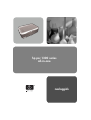 1
1
-
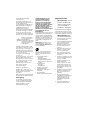 2
2
-
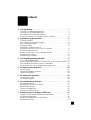 3
3
-
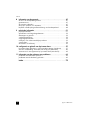 4
4
-
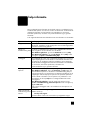 5
5
-
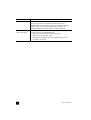 6
6
-
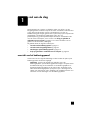 7
7
-
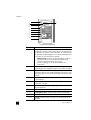 8
8
-
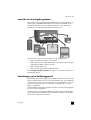 9
9
-
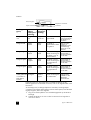 10
10
-
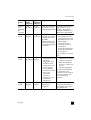 11
11
-
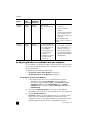 12
12
-
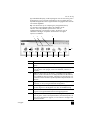 13
13
-
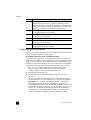 14
14
-
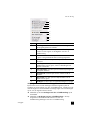 15
15
-
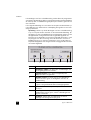 16
16
-
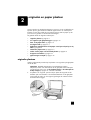 17
17
-
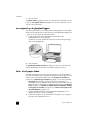 18
18
-
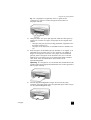 19
19
-
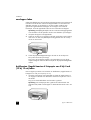 20
20
-
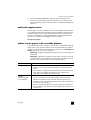 21
21
-
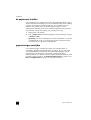 22
22
-
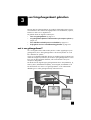 23
23
-
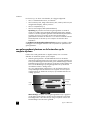 24
24
-
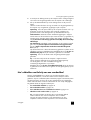 25
25
-
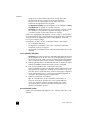 26
26
-
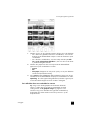 27
27
-
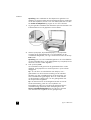 28
28
-
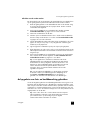 29
29
-
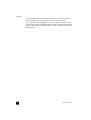 30
30
-
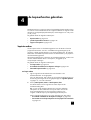 31
31
-
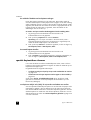 32
32
-
 33
33
-
 34
34
-
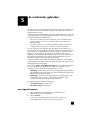 35
35
-
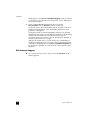 36
36
-
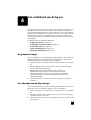 37
37
-
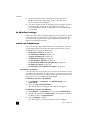 38
38
-
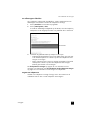 39
39
-
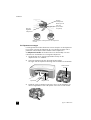 40
40
-
 41
41
-
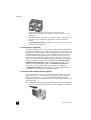 42
42
-
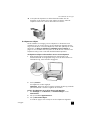 43
43
-
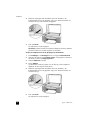 44
44
-
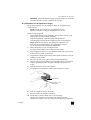 45
45
-
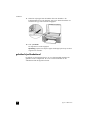 46
46
-
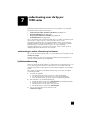 47
47
-
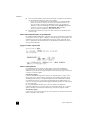 48
48
-
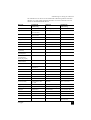 49
49
-
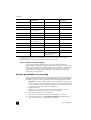 50
50
-
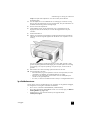 51
51
-
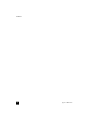 52
52
-
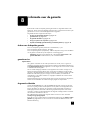 53
53
-
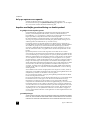 54
54
-
 55
55
-
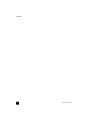 56
56
-
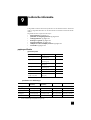 57
57
-
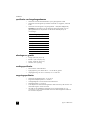 58
58
-
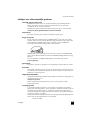 59
59
-
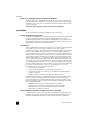 60
60
-
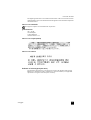 61
61
-
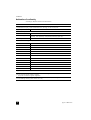 62
62
-
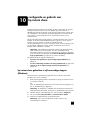 63
63
-
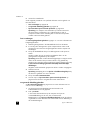 64
64
-
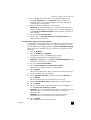 65
65
-
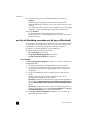 66
66
-
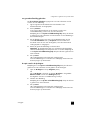 67
67
-
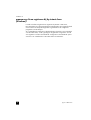 68
68
-
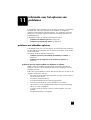 69
69
-
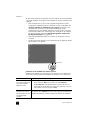 70
70
-
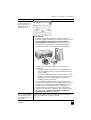 71
71
-
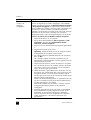 72
72
-
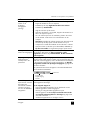 73
73
-
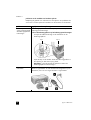 74
74
-
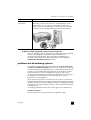 75
75
-
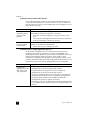 76
76
-
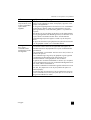 77
77
-
 78
78
-
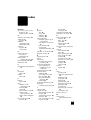 79
79
-
 80
80
-
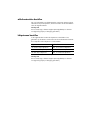 81
81
-
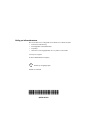 82
82
HP PSC 1340 de handleiding
- Type
- de handleiding
- Deze handleiding is ook geschikt voor
Gerelateerde papieren
-
HP PSC 1310 All-in-One Printer series de handleiding
-
HP PSC 1110 de handleiding
-
HP PSC 1400 All-in-One Printer series Handleiding
-
HP PSC 2500 Photosmart All-in-One Printer series Referentie gids
-
HP PSC 2450 Photosmart de handleiding
-
HP PSC 1610 All-in-One Handleiding
-
HP PSC 2210 All-in-One Printer series Handleiding
-
HP PSC 2108 de handleiding
-
HP PSC 2170 All-in-One Printer series de handleiding
-
HP Photosmart 1200 Photo Scanner de handleiding